Sony NWZ-S544, NWZ-S545 User Manual [el]
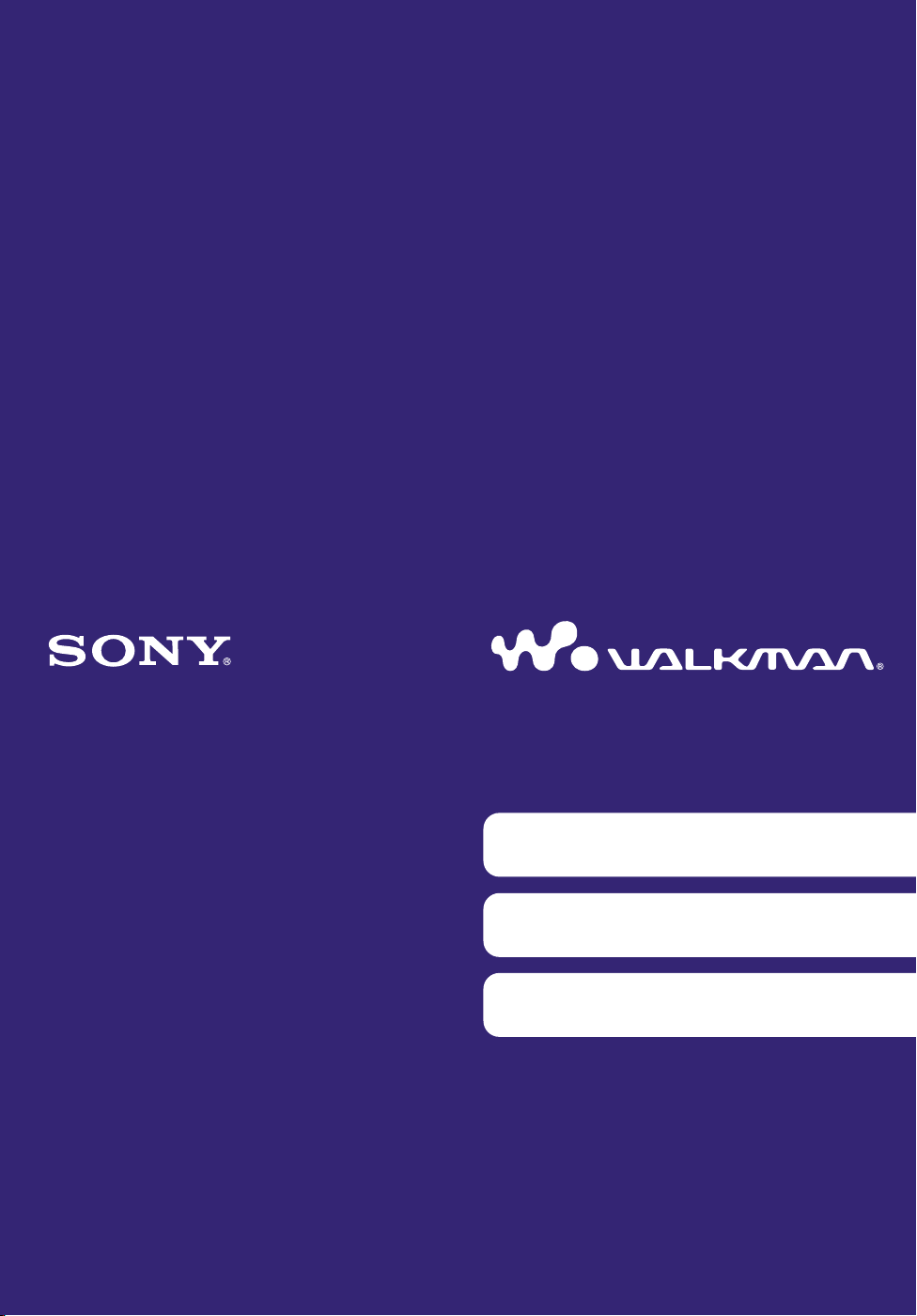
Κάντε κλικ! Μπορείτε να μεταβείτε
Περιεχόμενα
Μενού
Home
Ευρετήριο
άμεσα
Μεταφορά μουσικής
Μεταφορά βίντεο/φωτογραφιών
Αντιμετώπιση προβλημάτων
Οδηγός λειτουργίας
NWZ-S544 / S545
©2009 Sony Corporation
4-154-417-62(1)
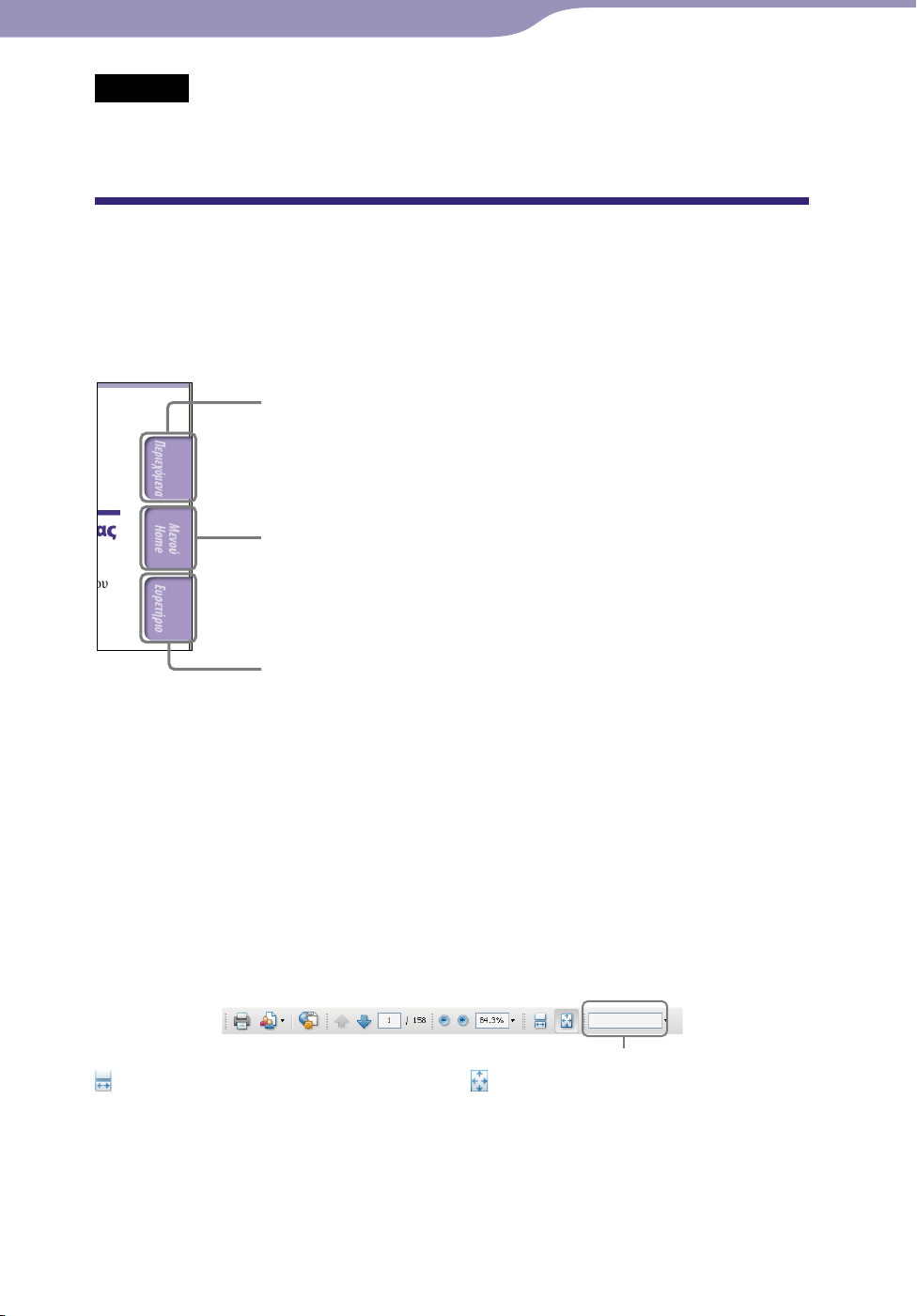
2
Περιεχόμενα
Μενού
Home
Ευρετήριο
2
Σημείωση
Ανάλογα με τη χώρα/περιοχή στην οποία αγοράσατε τη συσκευή αναπαραγωγής,
ορισμένα μοντέλα ενδέχεται να μην είναι διαθέσιμα.
Ξεφυλλίζοντας το εγχειρίδιο Οδηγός λειτουργίας
Για να χρησιμοποιήσετε τα κουμπιά του εγχειριδίου Οδηγός λειτουργίας
Κάντε κλικ στα κουμπιά που βρίσκονται στην επάνω δεξιά πλευρά αυτού του
εγχειριδίου για να μεταβείτε στις ενότητες "Περιεχόμενα", "Σχετικά με το
μενού Home" ή "Ευρετήριο".
Μεταβαίνει στα περιεχόμενα
Βρείτε ό,τι αναζητείτε από μια λίστα θεμάτων του εγχειριδίου.
Μεταβαίνει στη λίστα μενού [Home]
Βρείτε ό,τι αναζητείτε από μια λίστα με τα στοιχεία επιλογών του μενού της συσκευής αναπαραγωγής.
Μεταβαίνει στο ευρετήριο
Βρείτε ό,τι αναζητείτε από μια λίστα με λέξεις-κλειδιά που αναφέρονται στο εγχειρίδιο.
Συμβουλή
Μπορείτε να μεταβείτε στη σελίδα που υποδεικνύεται, κάνοντας κλικ στον αριθμό μιας
σελίδας στα περιεχόμενα ή στο ευρετήριο.
Μ
πορείτε να μεταβείτε στη σελίδα που υποδεικνύεται, κάνοντας κλικ στην ένδειξη μιας
σελίδας αναφοράς (π.χ., σ
Για να πραγματοποιήσετε αναζήτηση για μια σελίδα αναφοράς με μια λέξη-κλειδί,
πληκτρολογήστε τη λέξη-κλειδί στο πεδίο αναζήτησης κειμένου στο παράθυρο Adobe Reader.
Οι διαδικασίες λειτουργίας ενδέχεται να διαφέρουν, ανάλογα με την έκδοση Adobe
Reader που διαθέτετε.
ελ. 5) σε κάθε σελίδα.
Για να αλλάξετε τη διάταξη της σελίδας
Τα κουμπιά στο παράθυρο του Adobe Reader σάς επιτρέπουν να επιλέξετε τον
τρόπο προβολής των σελίδων.
Πεδίο κειμένου για αναζήτηση κειμένου
Συνεχόμενες
Οι σελίδες προβάλλονται ως μια
συνεχόμενη σειρά σελίδων,
προσαρμόζοντας το πλάτος της σελίδας
στο παράθυρο. Όταν πραγματοποιείτε
κύλιση, οι προηγούμενες ή οι επόμενες
Μία σελίδα
Οι σελίδες προβάλλονται μία κάθε
φορά, προσαρμόζοντας τη σελίδα στο
παράθυρο. Όταν πραγματοποιείτε
κύλιση, στην οθόνη εμφανίζεται η
προηγούμενη ή η επόμενη σελίδα.
σελίδες μετακινούνται προς τα επάνω ή
προς τα κάτω συνεχόμενα.
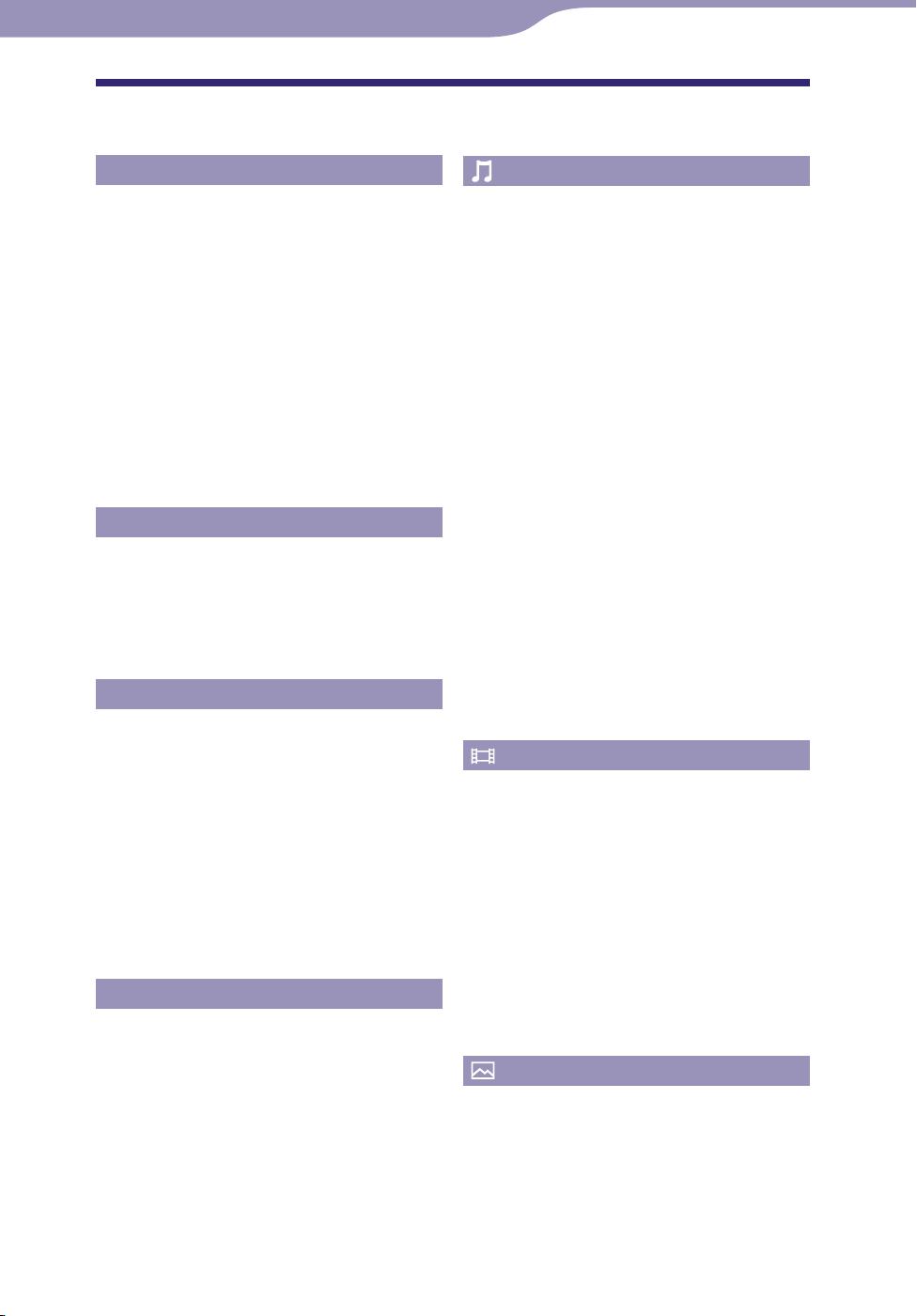
3
Περιεχόμενα
Μενού
Home
Ευρετήριο
3
Περιεχόμενα
Βασικές λειτουργίες και οθόνες
Μέρη και στοιχεία ελέγχου ......................5
Εναλλαγή της εξόδου μεταξύ των
ακουστικών και των ενσωματωμένων
ηχείων .............................................................7
Ενεργοποίηση και απενεργοποίηση της
συσκευής αναπαραγωγής ......................8
Σχετικά με το μενού Home ......................9
Χρήση του μενού Home ........................12
Χρήση του μενού επιλογών ...................15
Σχετικά με το λογισμικό ........................17
Παρεχόμενο λογισμικό..................................17
Συμβατό λογισμικό ........................................17
Προετοιμασία της συσκευής αναπαραγωγής
Φόρτιση της μπαταρίας .........................18
Επιλογή της γλώσσας εμφάνισης ..........20
Ρύθμιση της ημερομηνίας και της
ώρας .....................................................21
Μεταφορά μουσικής
Αναπαραγωγή μουσικής
Αναπαραγωγή μουσικής [Music] .............36
Οθόνη αναπαραγωγής μουσικής .................37
Οθόνη λίστας μουσικής ................................38
Αναζήτηση τραγουδιών .........................39
Αναπαραγωγή μιας λίστας
αναπαραγωγής ............................................40
Αναπαραγωγή όλων των τραγουδιών με
τυχαία σειρά ........................................41
Διαγραφή τραγουδιών ...........................42
Χρήση του μενού επιλογών μουσικής ...43
Εμφάνιση της οθόνης λεπτομερών
πληροφοριών
Εμφάνιση της οθόνης εξώφυλλου
[Cover Art] .......................................................45
Αλλαγή των ρυθμίσεων μουσικής .........46
Ρύθμιση της λειτουργίας αναπαραγωγής
[Play Mode] ......................................................46
Ρύθμιση της ποιότητας ήχου
Ακρόαση με Clear Stereo
Προσαρμογή της έντασης ήχου
[Dynamic Normalizer] .......................................49
Βελτιστοποίηση της ποιότητας του ήχου που
εξάγεται από τα ενσωματωμένα ηχεία
[Built-in SP Optimizer] ......................................49
[Detailed Information] ..............45
[Equalizer] .......47
[Clear Stereo] ..........48
Επιλογή του τρόπου μεταφοράς
μουσικής ..............................................22
Μεταφορά μουσικής με χρήση του
Windows Media Player 11 ...................23
Εισαγωγή μουσικής από CD ........................23
Μεταφορά μουσικής ......................................25
Μεταφορά μουσικής με χρήση του
Content Transfer .................................27
Μεταφορά μουσικής με χρήση της
Εξερεύνησης των Windows ................29
Μεταφορά βίντεο/φωτογραφιών
Επιλογή του τρόπου μεταφοράς βίντεο/
φωτογραφιών ......................................31
Μεταφορά βίντεο/φωτογραφιών με
χρήση του Content Transfer ...............32
Μεταφορά βίντεο/φωτογραφιών με
χρήση της Εξερεύνησης των Windows
.............................................................34
Παρακολούθηση βίντεο
Αναπαραγωγή βίντεο [Videos] ................50
Οθόνη αναπαραγωγής βίντεο ......................51
Διαγραφή βίντεο ....................................52
Χρήση του μενού επιλογών βίντεο .......53
Αλλαγή των ρυθμίσεων βίντεο ..............54
Ρύθμιση της λειτουργίας ζουμ
[Zoom Settings] ................................................54
Ρύθμιση της εμφάνισης της οθόνης βίντεο
[Display] ..........................................................56
Ρύθμιση του προσανατολισμού του βίντεο
[Video Orientation] ...........................................57
Προβολή φωτογραφιών
Προβολή φωτογραφιών [Photos] ............58
Οθόνη εμφάνισης φωτογραφιών .................59
Αναπαραγωγή μιας προβολής
διαφανειών ..........................................60
Διαγραφή φωτογραφιών .......................61
Συνέχεια

4
Περιεχόμενα
Μενού
Home
Ευρετήριο
4
Χρήση του μενού επιλογών
φωτογραφίας .......................................62
Αλλαγή των ρυθμίσεων
φωτογραφίας .......................................63
Προσανατολισμός φωτογραφίας
[Photo Orientation] ...........................................63
Ρύθμιση εμφάνισης της οθόνης
φωτογραφιών
Ρύθμιση της λειτουργίας αναπαραγωγής
προβολής διαφανειών
Ρύθμιση του χρονικού διαστήματος της
προβολής διαφανειών
[Slide Show Interval] ..........................................65
[Display] .................................64
[Slide Show Repeat] ....64
Ακρόαση και εγγραφή ραδιοφώνου FM
Ακρόαση ραδιοφώνου FM .....................66
Οθόνη ραδιοφώνου FM ................................67
Αυτόματη προεπιλογή ραδιοφωνικών
σταθμών
Μη αυτόματη προεπιλογή ραδιοφωνικών
σταθμών........................................................69
Διαγραφή προεπιλεγμένων ραδιοφωνικών
σταθμών........................................................69
[Auto Preset] ....................................68
Εγγραφή ραδιοφώνου FM .....................70
Αναπαραγωγή εγγεγραμμένων
ραδιοφωνικών προγραμμάτων FM .....72
Διαγραφή εγγεγραμμένων ραδιοφωνικών
προγραμμάτων FM ..............................73
Χρήση του μενού επιλογών ραδιοφώνου
FM ........................................................74
Αλλαγή των ρυθμίσεων ραδιοφώνου
FM ........................................................76
Ρύθμιση της λήψης [Scan Sensitivity] ...............76
Μονοφωνική/στερεοφωνική ρύθμιση
[Mono/Auto] ....................................................76
Εγγραφή/Ακρόαση φωνής
Εγγραφή φωνής .....................................77
Αναπαραγωγή αρχείων εγγεγραμμένης
φωνής ...................................................79
Διαγραφή αρχείων εγγεγραμμένης
φωνής ...................................................80
Χρήση του μενού επιλογών εγγραφής
φωνής ...................................................81
Αλλαγή των ρυθμίσεων εγγραφής ........83
Επιλογή ενός επιπέδου ποιότητας εγγραφής
[Bit Rate Settings] ..............................................83
Χρήση του χρονοδιακόπτη
Ρύθμιση του χρονοδιακόπτη .................84
Ρύθμιση της ειδοποίησης [Alarm] .................85
Ρύθμιση του χρονοδιακόπτη αδρανοποίησης
[Sleep Timer] ....................................................86
Κοινές ρυθμίσεις
Αλλαγή των κοινών ρυθμίσεων .............87
Εμφάνιση των πληροφοριών της συσκευής
αναπαραγωγής
Περιορισμός της έντασης ήχου
[AVLS (Volume Limit)] ......................................88
Απενεργοποίηση του βόμβου
[Beep Settings] ..................................................88
Ρύθμιση του τύπου προφύλαξης οθόνης
[Screensaver] ....................................................89
Ρύθμιση της φωτεινότητας της οθόνης
[Brightness] ......................................................89
Εμφάνιση της τρέχουσας ώρας
[Set Date-Time].................................................90
Ρύθμιση της μορφής ημερομηνίας
[Date Display Format] ........................................91
Ρύθμιση της μορφής ώρας
[Time Display Format] .......................................91
Επιστροφή στις εργοστασιακές ρυθμίσεις
[Reset all Settings] .............................................92
Διαμόρφωση της μνήμης
[Unit Information] .................87
[Format] ................92
Επιλογή της γλώσσας εμφάνισης
[Language Settings] ...................................93
Χρήσιμες πληροφορίες
Σχετικά με το χρόνο ζωής της
μπαταρίας ............................................94
Τι είναι η μορφή και ο ρυθμός
μετάδοσης bit; .....................................95
Τι είναι η μορφή ήχου; ...................................95
Τι είναι η μορφή βίντεο; ................................96
Τι είναι η μορφή φωτογραφίας; ....................96
Αποθήκευση δεδομένων ........................97
Αναβάθμιση του υλικολογισμικού της
συσκευής αναπαραγωγής ....................98
Αντιμετώπιση προβλημάτων
Αντιμετώπιση προβλημάτων .................99
Μηνύματα ............................................111
Πρόσθετες πληροφορίες
Προφυλάξεις ........................................113
Σημείωση για την Άδεια χρήσης και τα
Εμπορικά σήματα ..............................121
Προδιαγραφές .....................................124
Ευρετήριο.............................................131
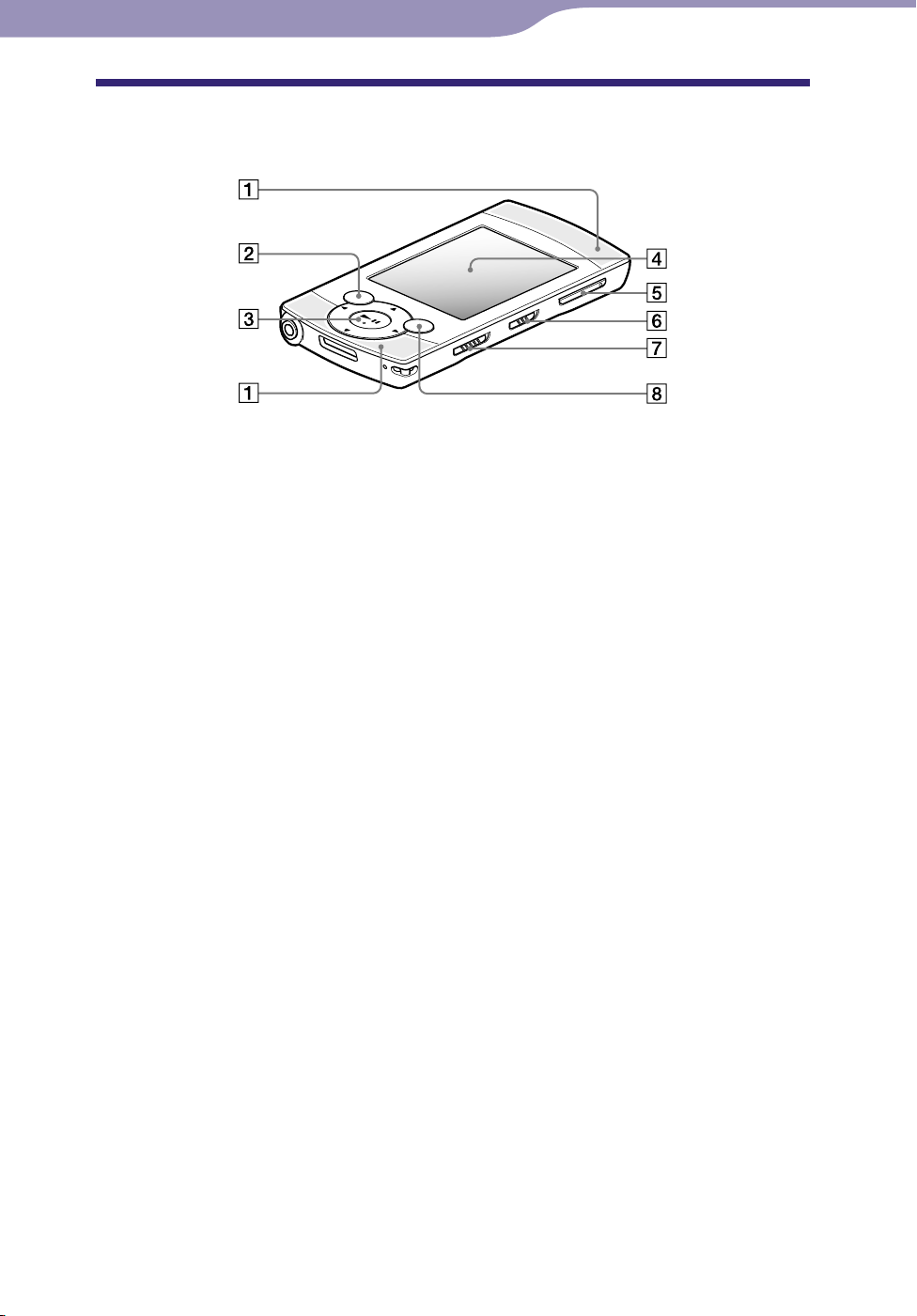
5
Περιεχόμενα
Μενού
Home
Ευρετήριο
5
Βασικές λειτουργίες και οθόνες
Βασικές λειτουργίες και οθόνες
Μέρη και στοιχεία ελέγχου
Εμπρός
Ενσωματωμένα ηχεία
Βλ. σ
ελ. 7.
Κουμπί BACK/HOME
Πατήστε για να μεταβείτε ένα επίπεδο
λίστας οθόνης επάνω ή για να
επιστρέψετε στο προηγούμενο μενού.
Πατήστε και κρατήστε πατημένο το
κουμπί BACK/HOME για να εμφανίσετε
το μενού [Home] ( σ
Κουμπί 5 κατευθύνσεων*
Ξεκινά την αναπαραγωγή και επιτρέπει
την πλοήγηση στα μενού της συσκευής
αναπαραγωγής που εμφανίζονται στην
οθόνη ( σ
ελ. 12, 15).
ελ. 9).
1
Προβολή
Βλ. σ
Κουμπί VOL +*
Ρυθμίζει την ένταση του ήχου.
Μπορείτε να ρυθμίσετε την ένταση
του ήχου από τα ακουστικά και τα
ενσωματωμένα ηχεία αντίστοιχα
( σ
ελ. 9.
ελ. 7).
1
/–
Διακόπτης HOLD
Μπορείτε να αποφύγετε την τυχαία
λειτουργία της συσκευής
αναπαραγωγής κατά τη μεταφορά
ρυθμίζοντας το διακόπτη HOLD.
Μετακινώντας το διακόπτη HOLD
προς την κατεύθυνση του βέλους
, απενεργοποιούνται όλα τα
κουμπιά λειτουργιών εκτός από το
διακόπτη εξόδου. Εάν μετακινήσετε
το διακόπτη HOLD προς την
αντίθετη κατεύθυνση, η λειτουργία
HOLD απενεργοποιείται.
Κουμπί OPTION/PWR OFF
Πατήστε το για να εμφανίσετε το
μενού επιλογής ( σ
62, 74, 81).
Εάν πατήσετε και κρατήσετε
πατημένο το κουμπί OPTION/PWR
OFF, η οθόνη απενεργοποιείται και η
συσκευή αναπαραγωγής μεταβαίνει
σε κατάσταση αναμονής ( σ
*1 Υπάρχουν ανάγλυφες κουκίδες. Μπορείτε να
τις χρησιμοποιήσετε για εύκολη επιλογή
των λειτουργιών κουμπιού.
ελ. 15, 43, 53,
ελ. 8).
Διακόπτης εξόδου
Εναλλάσσει την έξοδο μεταξύ των
ακουστικών και των ενσωματωμένων
ηχείων της συσκευής αναπαραγωγής
( σ
ελ. 7).
Συνέχεια
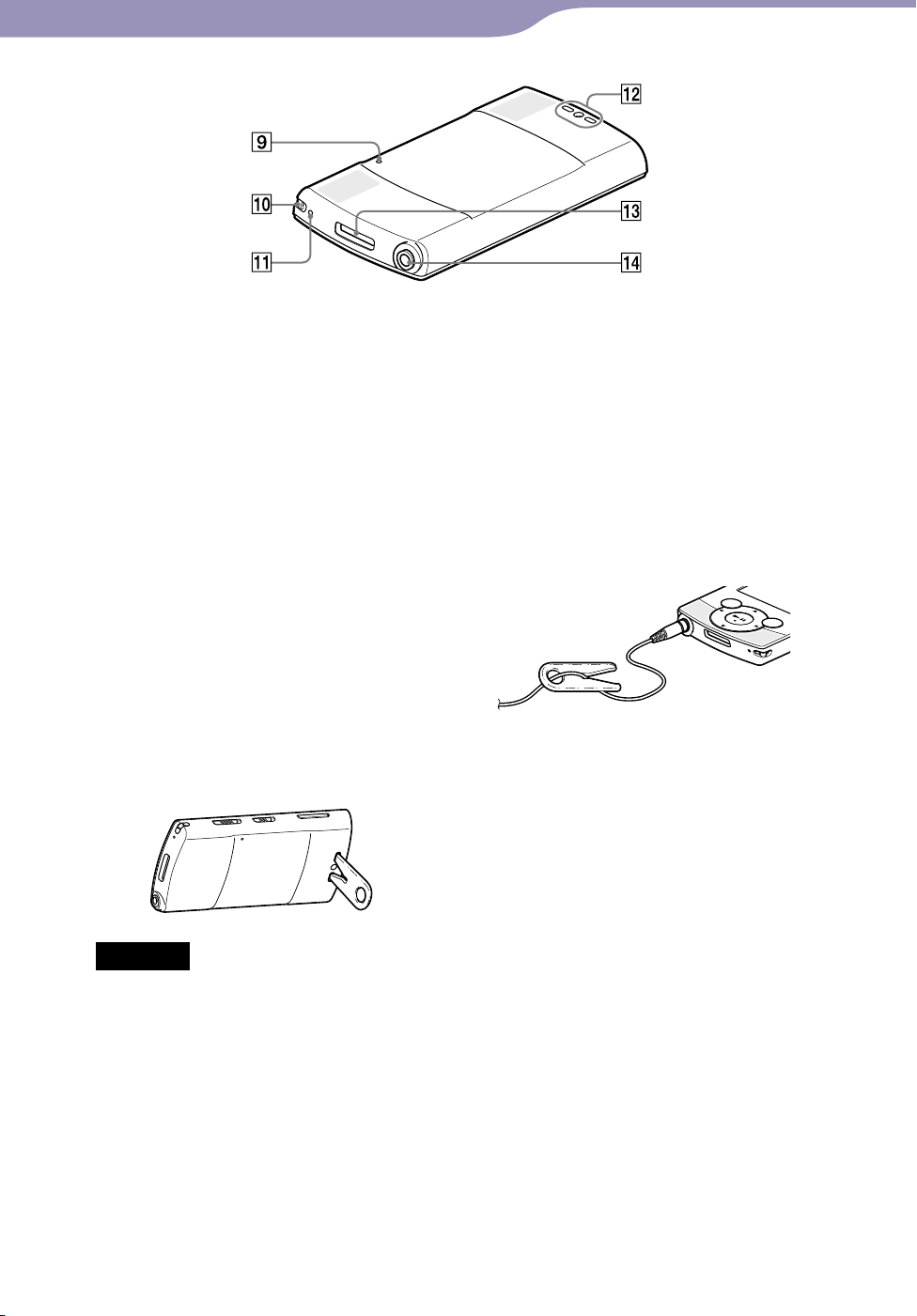
6
Περιεχόμενα
Μενού
Home
Ευρετήριο
6
Βασικές λειτουργίες και οθόνες
Πίσω
Κουμπί RESET
Πατήστε το κουμπί RESET με μια
καρφίτσα κτλ., για να επαναφέρετε
τη συσκευή αναπαραγωγής
ελ. 99).
( σ
Οπή για το λουράκι
Χρησιμοποιήστε την για να
τοποθετήσετε το λουράκι (πωλείται
χωριστά).
Μικρόφωνο
Βλ. σ
ελ. 77.
Οπή βάσης
Χρησιμοποιήστε την για να
τοποθετήσετε τη βάση που
παρέχεται.
Πληροφορίες για τη μεταφορά της
βάσης που παρέχεται
Μεταφέρετε τη βάση έτσι, ώστε να
μην τη χάσετε.
Τοποθετήστε το καλώδιο
ακουστικών μέσα από την οπή της
βάσης και σπρώξτε το καλώδιο
ακουστικών στη βάση της εγκοπής
με σχήμα V, για να ασφαλίσετε τη
βάση στο καλώδιο ακουστικών.
Υποδοχή WM-PORT
Συνδέστε το καλώδιο USB που
παρέχεται ή τις προαιρετικές
περιφερειακές συσκευές.
Σημείωση
Όταν στηρίζετε τη συσκευή
αναπαραγωγής με τη βάση, προσέξτε να
μην πιέζετε προς τα κάτω ή να μην
χτυπάτε τη συσκευή αναπαραγωγής.
Υποδοχή ακουστικών
Τοποθετήστε το βύσμα ακουστικών
μέχρι να ασφαλίσει στη θέση του.
Εάν τα ακουστικά δεν είναι
συνδεδεμένα σωστά, η έξοδος ήχου
από τα ακουστικά μπορεί να
παρεμποδίζεται.
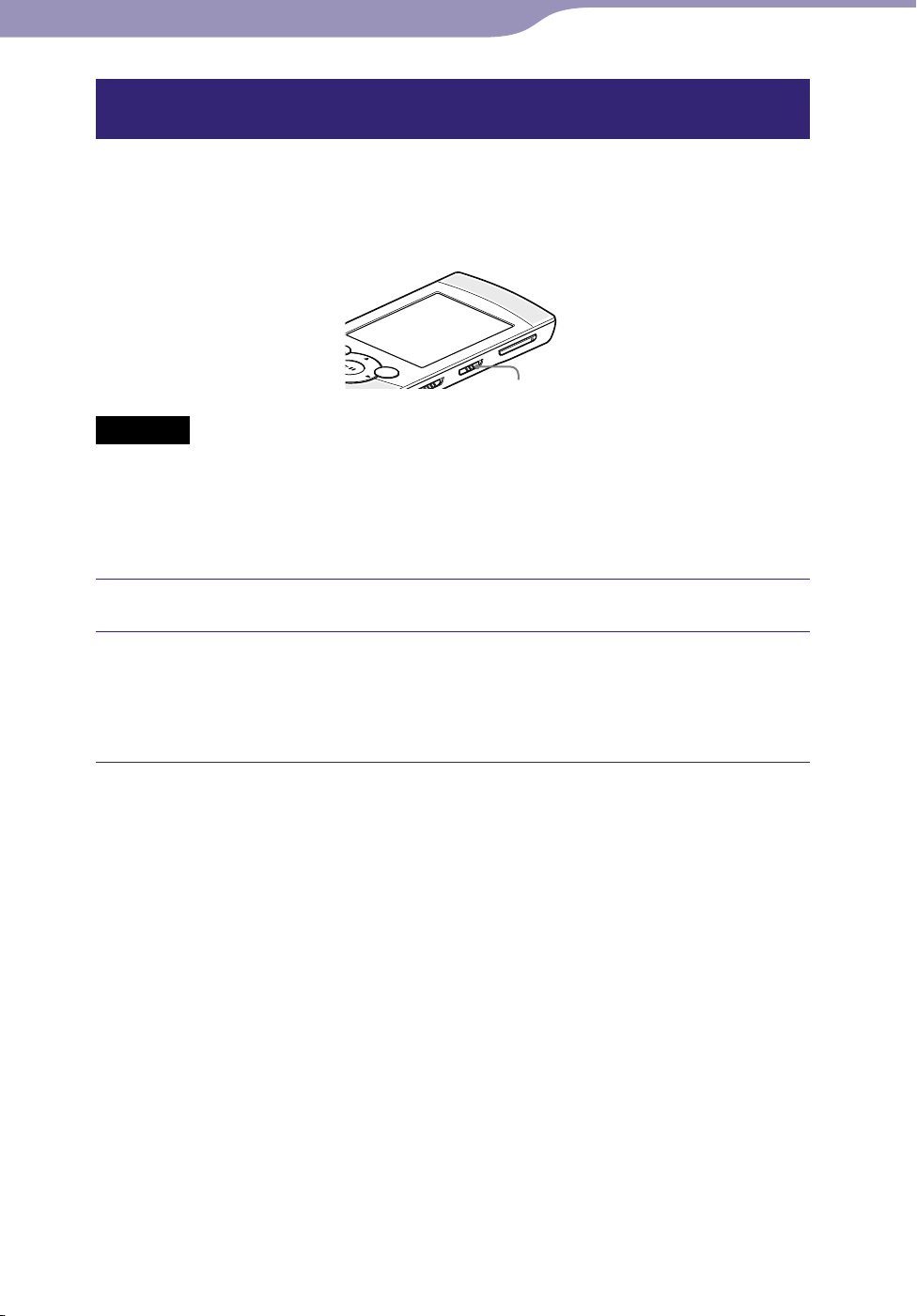
7
Περιεχόμενα
Μενού
Home
Ευρετήριο
7
Βασικές λειτουργίες και οθόνες
Εναλλαγή της εξόδου μεταξύ των ακουστικών και των ενσωματωμένων ηχείων
Μπορείτε να εναλλάσσετε την έξοδο μεταξύ των ακουστικών και των
ενσωματωμένων ηχείων σύροντας το διακόπτη εξόδου. Μπορείτε να ρυθμίσετε
την ένταση του ήχου από τα ακουστικά και τα ενσωματωμένα ηχεία
αντίστοιχα.
Διακόπτης εξόδου
Σημείωση
Όταν αλλάζετε την έξοδο στα ενσωματωμένα ηχεία, ο ήχος εξόδου δεν δυναμώνει
αμέσως.
ην τοποθετείτε πιστωτικές κάρτες ή κάρτες ATM, κλπ. (κάρτες με μαγνητική
Μ
κωδικοποίηση) κοντά στις οπές των ενσωματωμένων ηχείων, καθώς μπορεί να
προκληθεί βλάβη στη μαγνητική κωδικοποίηση των καρτών.
Θέστε το διακόπτη εξόδου στη θέση (ηχείο) ή (ακουστικά).
Πατήστε το κουμπί VOL +/− για να ρυθμίσετε την ένταση ήχου.
Η ένδειξη έντασης ήχου εμφανίζεται στην οθόνη. Το εικονίδιο
(ακουστικά) ή (ηχείο) (ανάλογα με την τρέχουσα ρύθμιση)
εμφανίζεται στα αριστερά της ένδειξης έντασης ήχου.
Συμβουλή
Μπορείτε να ρυθμίσετε τη λειτουργία [Built-in SP Optimizer], ώστε να εξάγεται ήχος
από τα ενσωματωμένα ηχεία ( σ
ελ. 49).
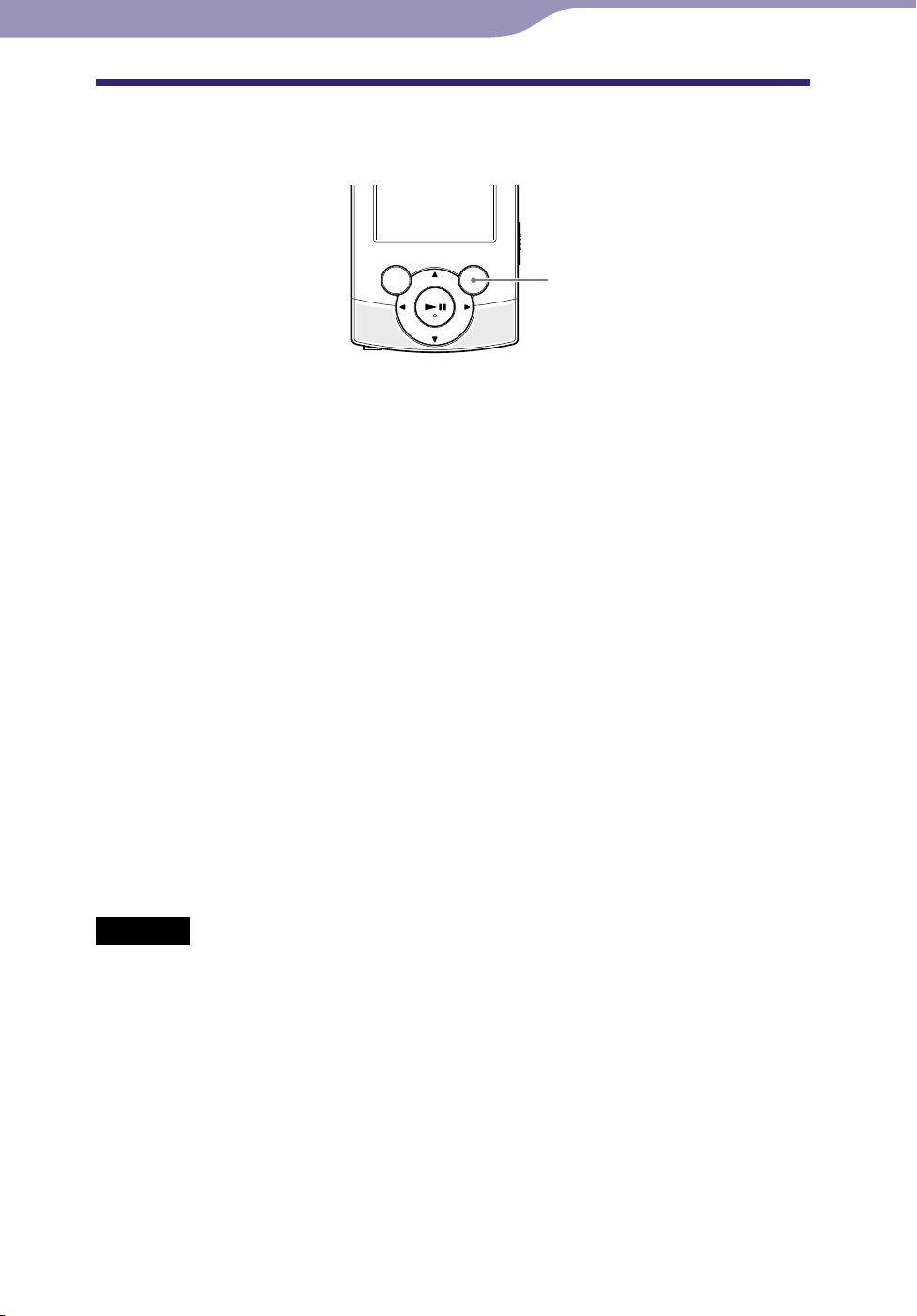
8
Περιεχόμενα
Μενού
Home
Ευρετήριο
8
Βασικές λειτουργίες και οθόνες
Ενεργοποίηση και απενεργοποίηση της συσκευής αναπαραγωγής
Κουμπί OPTION/PWR
OFF
Για να ενεργοποιήσετε τη συσκευή αναπαραγωγής
Πατήστε ένα κουμπί για να ενεργοποιήσετε τη συσκευή αναπαραγωγής.
Συμβουλή
Εάν στην οθόνη εμφανίζεται η ένδειξη [On hold... Cancel HOLD function to activate
controls.], σύρετε το διακόπτη HOLD στα δεξιά της συσκευής αναπαραγωγής αντίθετα
προς την κατεύθυνση του βέλους για να ακυρώσετε τη λειτουργία HOLD.
Για να απενεργοποιήσετε τη συσκευή αναπαραγωγής
Πατήστε και κρατήστε πατημένο το κουμπί OPTION/PWR OFF. Εμφανίζεται
η ένδειξη [POWER OFF], στη συνέχεια η συσκευή αναπαραγωγής μεταβαίνει
σε κατάσταση αναμονής και η οθόνη απενεργοποιείται.
Συμβουλή
Ρυθμίστε την ημερομηνία και την ώρα στη συσκευή αναπαραγωγής προτού τη
χρησιμοποιήσετε ( σ
Κ
ατά τη διάρκεια της παύσης, εάν δεν έχει πραγματοποιηθεί καμία λειτουργία για
περισσότερο από 3 λεπτά, η συσκευή αναπαραγωγής μεταβαίνει αυτόματα στην
κατάσταση αναμονής, για εξοικονόμηση ισχύος της μπαταρίας και η οθόνη
απενεργοποιείται.
νώ η συσκευή αναπαραγωγής είναι σε κατάσταση αναμονής, αν δεν εκτελεστεί καμία
Ε
λειτουργία για 4 ώρες, η συσκευή αναπαραγωγής απενεργοποιείται αυτόματα εντελώς.
Σε αυτή την κατάσταση γίνεται ελάχιστη κατανάλωση ισχύος των μπαταριών.
Σημείωση
Δεν είναι δυνατή η λειτουργία της συσκευής αναπαραγωγής όταν είναι συνδεδεμένη σε
έναν υπολογιστή. Αποσυνδέστε το καλώδιο USB πριν από τη λειτουργία της συσκευής
αναπαραγωγής.
υσκευή αναπαραγωγής καταναλώνει ελάχιστη ισχύ μπαταρίας, ακόμα και όταν
Η σ
βρίσκεται σε κατάσταση αναμονής. Συνεπώς, η συσκευή αναπαραγωγής ενδέχεται να
απενεργοποιηθεί εντελώς απροειδοποίητα, ανάλογα με την ισχύ της μπαταρίας που
απομένει.
ελ. 21, 90).
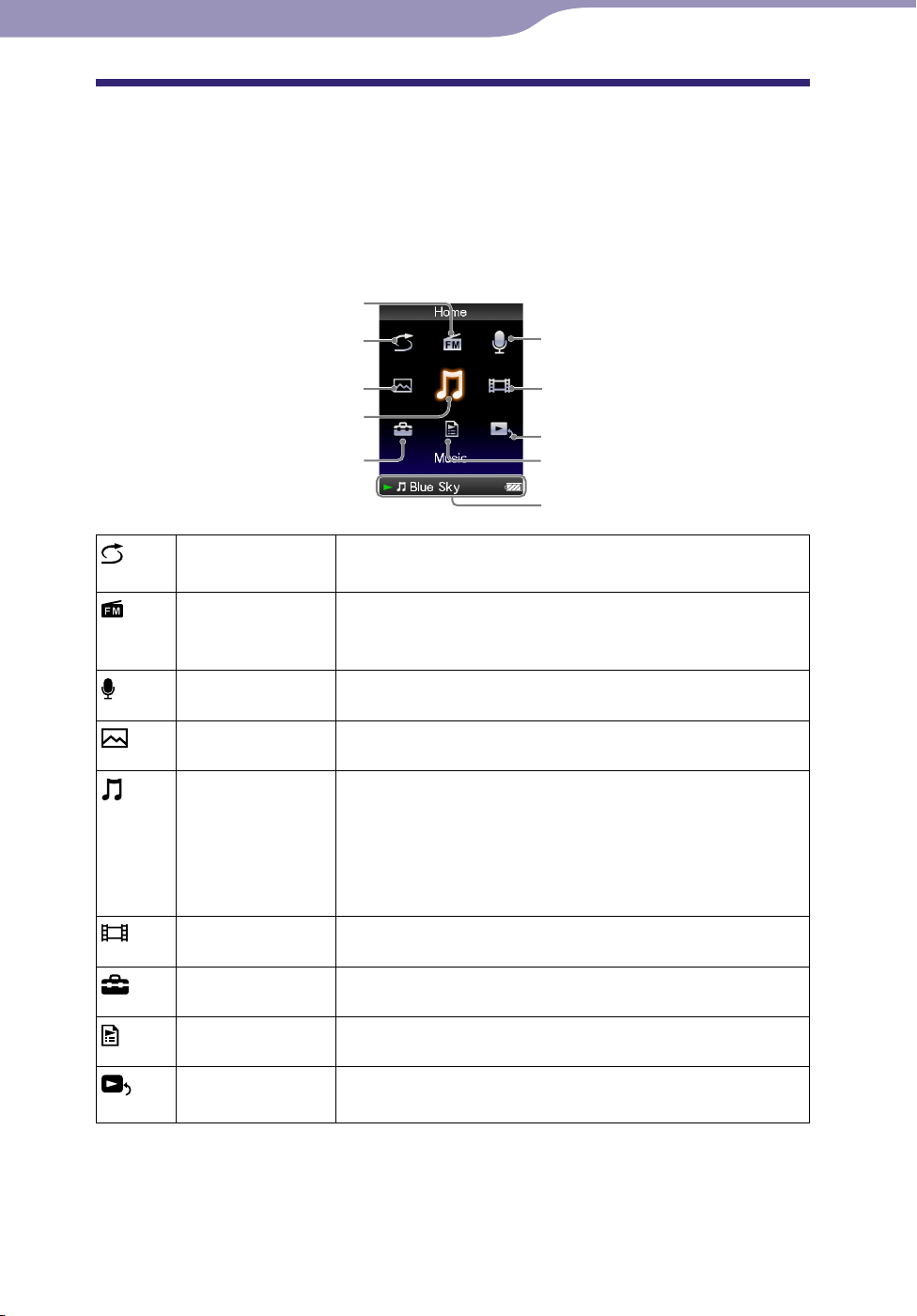
9
Περιεχόμενα
Μενού
Home
Ευρετήριο
9
Βασικές λειτουργίες και οθόνες
Σχετικά με το μενού Home
Στον παρακάτω πίνακα εμφανίζονται τα στοιχεία του μενού [Home]. Για
λεπτομέρειες σχετικά με τη λίστα στοιχείων κάθε μενού, ανατρέξτε στη
ελ. 10.
σ
Για λεπτομέρειες σχετικά με το στοιχείο του εκάστοτε μενού, ανατρέξτε στην
αντίστοιχη σελίδα αναφοράς.
[FM Radio]
[Shuffle All]
[Photos]
[Music]
[Settings]
[Shuffle All] Ακρόαση όλων των τραγουδιών που είναι αποθηκευμένα
στη συσκευή αναπαραγωγής με τυχαία σειρά ( σ
[FM Radio] Ακρόαση ραδιοφωνικής μετάδοσης FM, καθώς και
εγγραφή του ραδιοφωνικού προγράμματος FM που
λαμβάνεται τη δεδομένη στιγμή ( σ
[Voice Recording]
[Photos]
[Music] Ακρόαση τραγουδιών που έχουν μεταφερθεί στη συσκευή
[Videos]
[Settings]
[Playlists]
Εγγραφή φωνής με χρήση του ενσωματωμένου
μικροφώνου της συσκευής αναπαραγωγής ( σ
Προβολή φωτογραφιών που έχουν μεταφερθεί στη
συσκευή αναπαραγωγής ( σ
αναπαραγωγής. Επίσης, είναι δυνατή η ακρόαση φωνής
που έχει εγγραφεί στη συσκευή αναπαραγωγής
χρησιμοποιώντας τη λειτουργία [Voice Recording] καθώς
και ραδιοφωνικών προγραμμάτων FM που έχουν εγγραφεί
στη συσκευή αναπαραγωγής ( σ
Παρακολούθηση βίντεο που έχουν μεταφερθεί στη
συσκευή αναπαραγωγής ( σ
Ρύθμιση της συσκευής αναπαραγωγής και των εφαρμογών
της ( σ
Ακρόαση τραγουδιών από τις λίστες αναπαραγωγής
( σ
ελ. 87).
ελ. 40).
[Voice Recording]
[Videos]
[Now Playing]
[Playlists]
Περιοχή πληροφοριών
ελ. 41).
ελ. 66).
ελ. 77).
ελ. 58).
ελ. 36).
ελ. 50).
[Now Playing] Εμφάνιση της οθόνης αναπαραγωγής ή προβολής του
περιεχομένου που αναπαραγάγεται τη δεδομένη στιγμή.
Συνέχεια
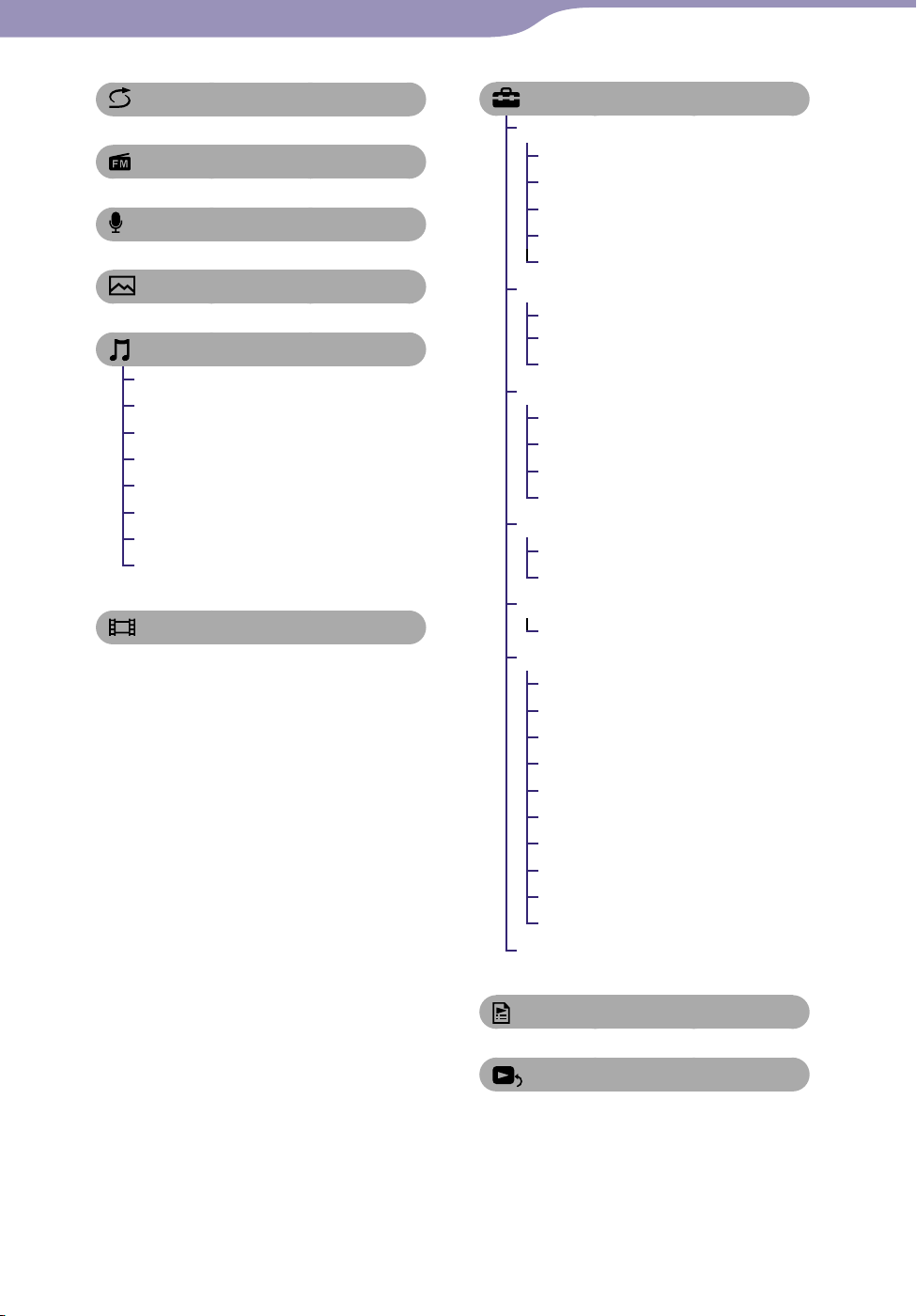
10
Περιεχόμενα
Μενού
Home
Ευρετήριο
10
Βασικές λειτουργίες και οθόνες
[Shuffle All] ............................. 41
[FM Radio] ............................... 66
[Voice Recording] ....................... 77
[Photos] ................................. 58
[Music]
[All Songs]...................................39
[Album] .......................................39
[Artist] ......................................... 39
[Genre] ........................................39
[Release Year] .............................39
[Folder] ........................................ 39
[Voice Recording] ................39, 79
[FM Recording] ....................39, 72
[Videos] .................................. 50
[Settings]
[Music Settings]
[Play Mode] ...........................46
[Equalizer].............................. 47
[Clear Stereo] ......................... 48
[Dynamic Normalizer] ......... 49
[Built-in SP Optimizer] ........ 49
[Video Settings]
[Zoom Settings]..................... 54
[Video Orientation] .............. 57
[Display] ................................. 56
[Photo Settings]
[Photo Orientation] .............. 63
[Display] ................................. 64
[Slide Show Repeat] .............. 64
[Slide Show Interval] ............ 65
[FM Radio Settings]
[Scan Sensitivity] ................... 76
[Mono/Auto] .........................76
[Recording Settings]
[Bit Rate Settings] .................83
[Common Settings]
[Unit Information] ................ 87
[AVLS (Volume Limit)] ........ 88
[Beep Settings] ....................... 88
[Screensaver] .........................89
[Brightness] ............................ 89
[Set Date-Time] ............... 21, 90
[Date Display Format] .......... 91
[Time Display Format] ......... 91
[Reset all Settings] ................. 92
[Format] .................................92
[Language Settings] .............20, 93
[Playlists]. ................................ 40
[Now Playing]
Συνέχεια
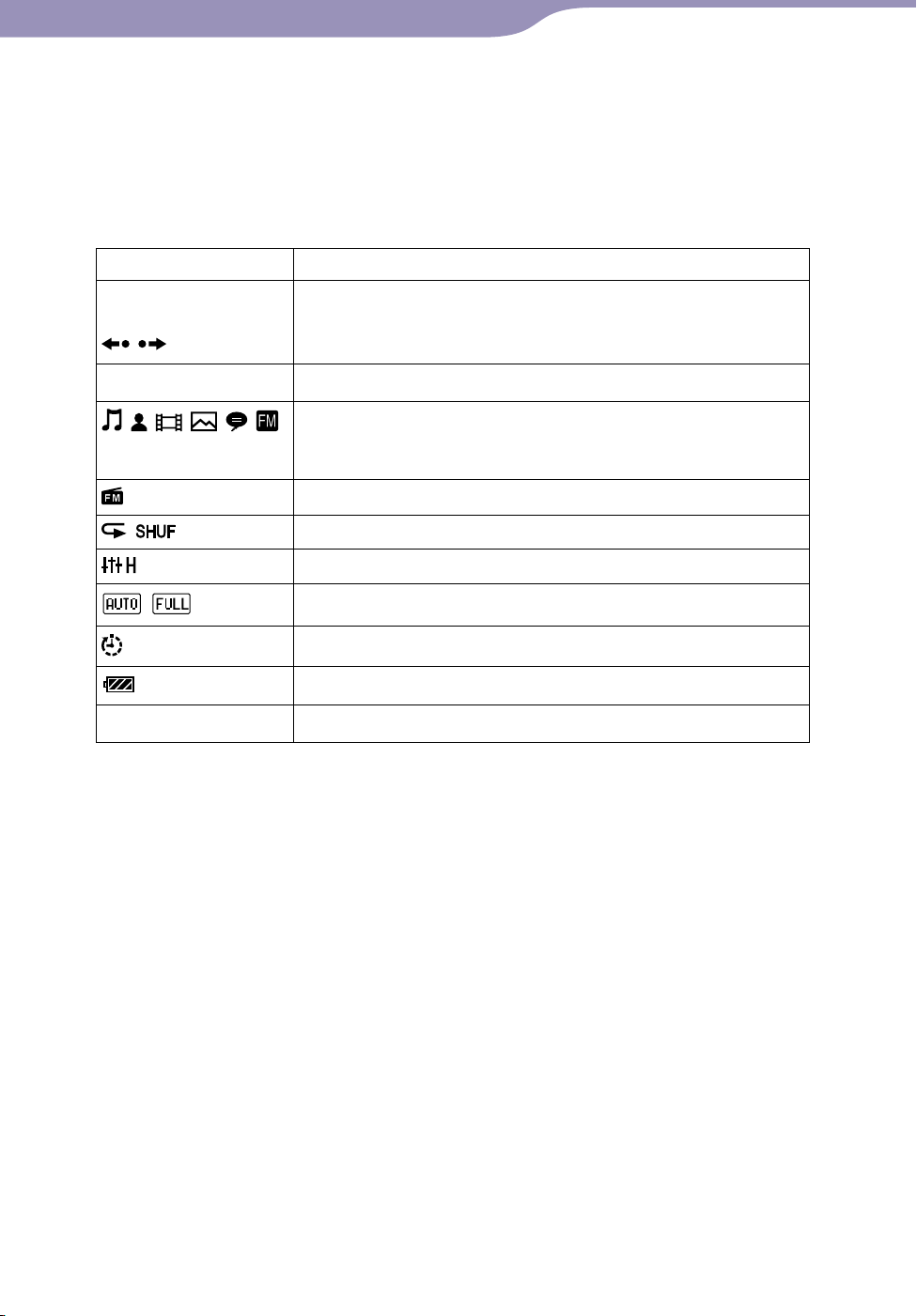
11
Περιεχόμενα
Μενού
Home
Ευρετήριο
11
Βασικές λειτουργίες και οθόνες
Σχετικά με την περιοχή πληροφοριών
Τα εικονίδια που παρουσιάζονται στον πίνακα παρακάτω, εμφανίζονται στην
περιοχή πληροφοριών. Τα εικονίδια διαφέρουν ανάλογα με την κατάσταση
αναπαραγωγής, τη ρύθμιση ή την οθόνη.
Για λεπτομέρειες σχετικά με τα εικονίδια, ανατρέξτε στην αντίστοιχη σελίδα
αναφοράς.
Εικονίδια Περιγραφή
, , , ,
, ,
, , κλπ.
Κατάσταση εγγραφής ( σ
ελ. 37, 51, 59)
,
, , , , ,
, , κλπ.
, κλπ.
,
1
, *
*1 Αν η προαιρετική περιφερειακή συσκευή που απαιτείται για την ενεργοποίηση της ρύθμισης του
ήχου είναι συνδεδεμένη στην υποδοχή WM-PORT της συσκευής αναπαραγωγής, μπορεί να
εμφανιστεί η ένδειξη .
Κατάσταση εγγραφής ( σ
Όνομα τραγουδιού, όνομα καλλιτέχνη, τίτλος βίντεο, τίτλος
φωτογραφίας, όνομα αρχείου εγγεγραμμένης φωνής ή όνομα
αρχείου εγγεγραμμένου ραδιοφωνικού προγράμματος FM
Ραδιόφωνο FM
Λειτουργία αναπαραγωγής ( σ
Ισοσταθμιστής ( σ
Ρύθμιση ζουμ ([Auto] ή [Full]) ( σ
Χρονοδιακόπτης ( σ
Ισχύς μπαταρίας που απομένει ( σ
Ακουστικά ή ηχείο ( σ
ελ. 71, 78)
ελ. 46)
ελ. 47)
ελ. 54)
ελ. 86)
ελ. 18)
ελ. 7)
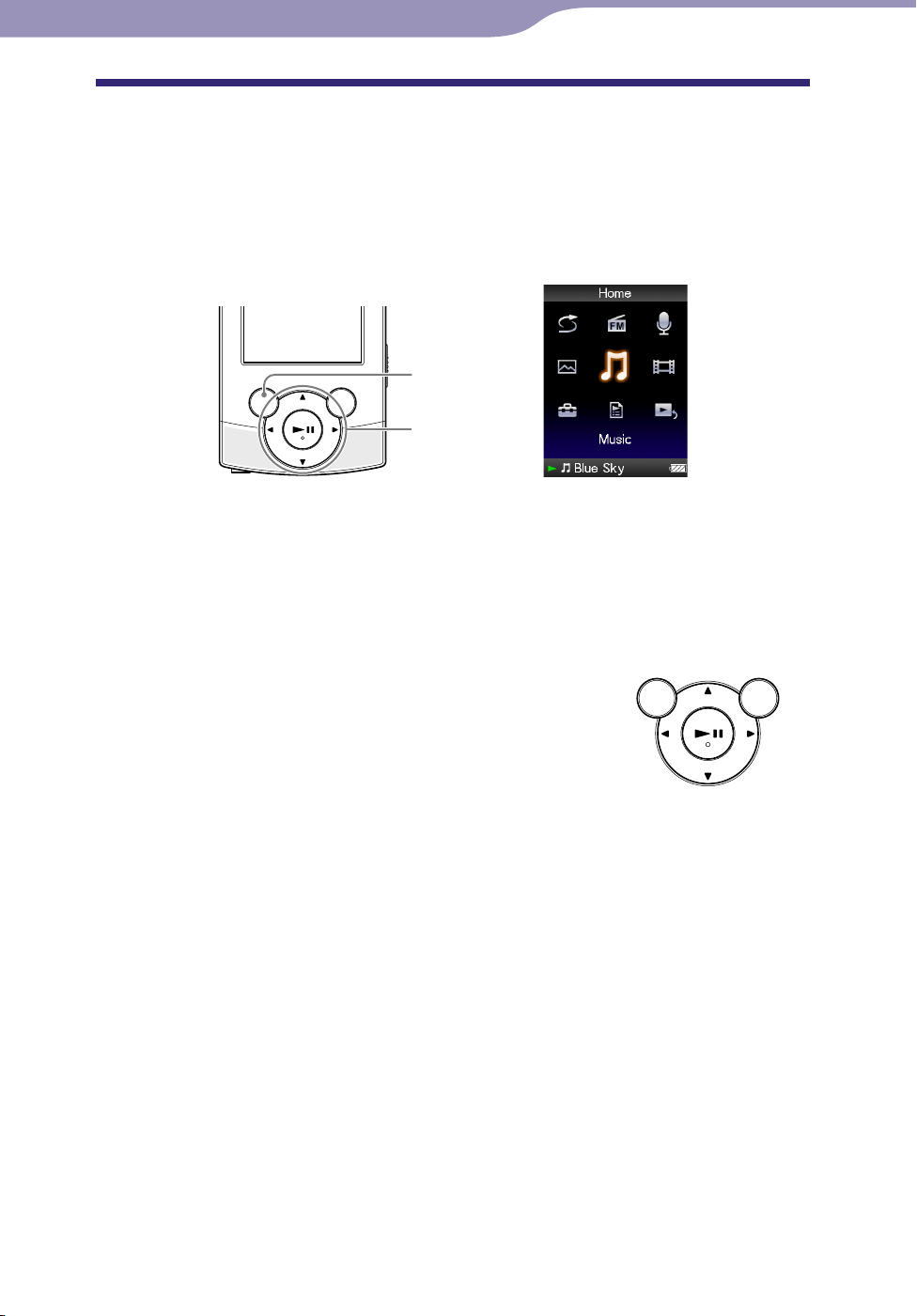
12
Περιεχόμενα
Μενού
Home
Ευρετήριο
12
Βασικές λειτουργίες και οθόνες
Χρήση του μενού Home
Το μενού [Home] είναι το σημείο εκκίνησης για κάθε εφαρμογή, όπως η
αναζήτηση τραγουδιών, η αλλαγή ρυθμίσεων κλπ.
Μπορείτε να εμφανίσετε το μενού [Home] εάν πατήσετε και κρατήστε
πατημένο το κουμπί BACK/HOME της συσκευής αναπαραγωγής.
Κουμπί BACK/
HOME
Κουμπί 5
κατευθύνσεων
Από το μενού [Home] μπορείτε να επιλέξετε το επιθυμητό στοιχείο στην
οθόνη χρησιμοποιώντας το κουμπί 5 κατευθύνσεων.
Πατήστε το κουμπί /// για να επιλέξετε ένα στοιχείο και, στη συνέχεια,
πατήστε το κουμπί *
*1 Υπάρχουν ανάγλυφες κουκίδες. Μπορείτε να τις χρησιμοποιήσετε για εύκολη επιλογή των
λειτουργιών κουμπιού.
1
για επιβεβαίωση.
Κουμπί ///: Επιλέγει ένα στοιχείο.
ουμπί : Επιβεβαιώνει ένα στοιχείο.
Κ
Συνέχεια
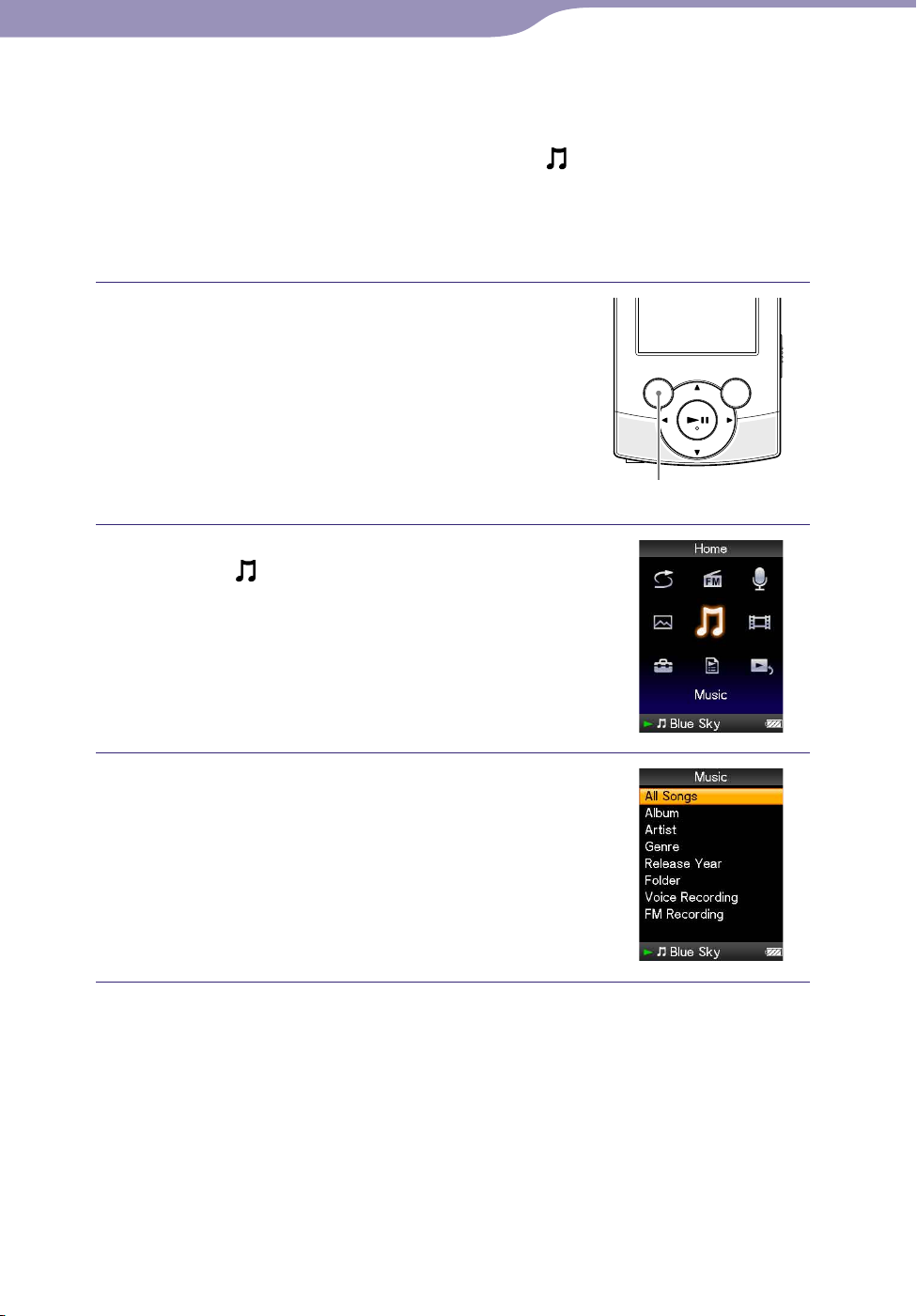
13
Περιεχόμενα
Μενού
Home
Ευρετήριο
13
Βασικές λειτουργίες και οθόνες
Σε αυτό το εγχειρίδιο περιγράφονται οι οδηγίες λειτουργίας του μενού [Home]
ως ακολούθως.
Παράδειγμα:
Οι πραγματικές λειτουργίες για το παραπάνω παράδειγμα εμφανίζονται
παρακάτω.
Από το μενού [Home], επιλέξτε
επιθυμητό άλμπουμ
το επιθυμητό τραγούδι.
[Music] [Album] το
Πατήστε και κρατήστε πατημένο το
κουμπί BACK/HOME.
Εμφανίζεται το μενού [Home].
Κουμπί BACK/HOME
Πατήστε το κουμπί /// για να
επιλέξετε
πατήστε το κουμπί για επιβεβαίωση.
Εμφανίζεται το μενού αναζήτησης.
[Music] και, στη συνέχεια,
Πατήστε το κουμπί /// για να
επιλέξετε [Album] και, στη συνέχεια,
πατήστε το κουμπί για επιβεβαίωση.
Εμφανίζεται η λίστα των άλμπουμ.
Συνέχεια
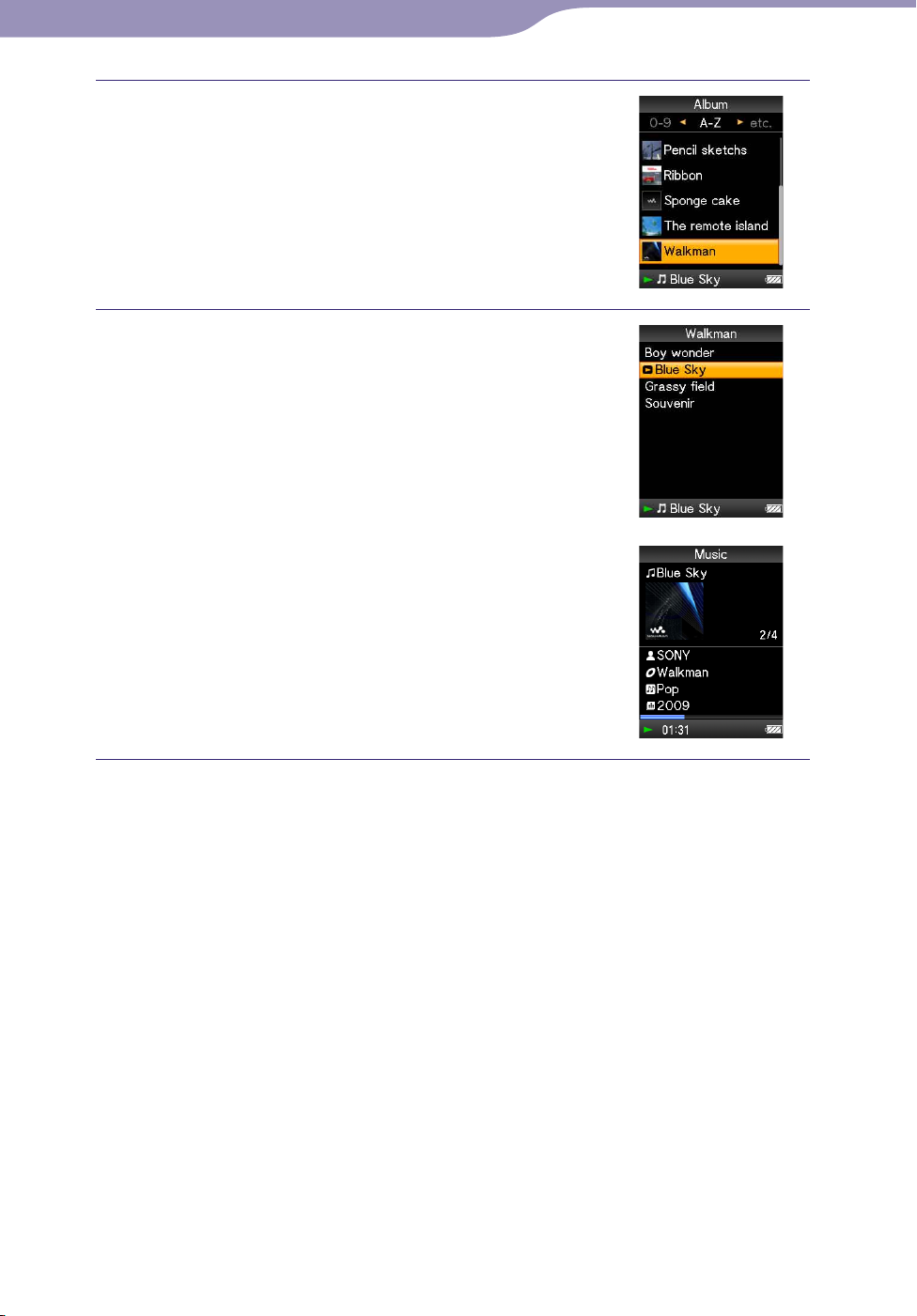
14
Περιεχόμενα
Μενού
Home
Ευρετήριο
14
Βασικές λειτουργίες και οθόνες
Πατήστε το κουμπί /// για να
επιλέξετε ένα άλμπουμ και, στη
συνέχεια, πατήστε το κουμπί για
επιβεβαίωση.
Εμφανίζεται η λίστα τραγουδιών για το
επιλεγμένο άλμπουμ.
πορείτε να πραγματοποιήσετε κύλιση
Μ
της λίστας πατώντας το κουμπί /.
Πατήστε το κουμπί /// για να
επιλέξετε ένα τραγούδι και, στη
συνέχεια, πατήστε το κουμπί για
επιβεβαίωση.
Εμφανίζεται η οθόνη αναπαραγωγής
μουσικής και αρχίζει η αναπαραγωγή.
Για να επιστρέψετε στο μενού [Home] κατά τη διάρκεια της λειτουργίας
Πατήστε και κρατήστε πατημένο το κουμπί BACK/HOME.
Για να επιστρέψετε στην προηγούμενη οθόνη κατά τη διάρκεια της λειτουργίας
Πατήστε το κουμπί BACK/HOME.
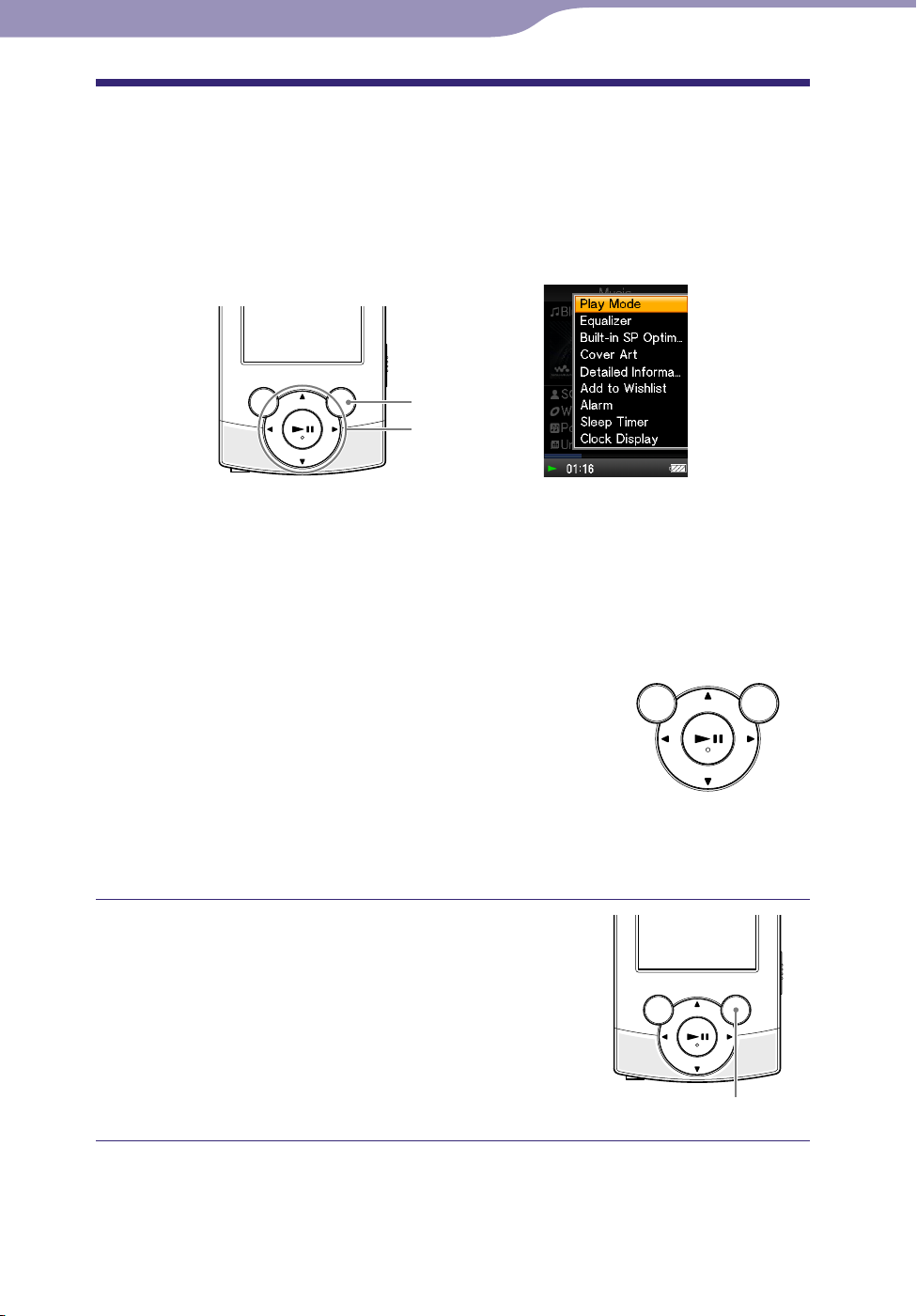
15
Περιεχόμενα
Μενού
Home
Ευρετήριο
15
Βασικές λειτουργίες και οθόνες
Χρήση του μενού επιλογών
Τα στοιχεία του μενού επιλογών ποικίλουν ανάλογα με τη λειτουργία και σας
επιτρέπουν να αλλάξετε τις ρυθμίσεις κάθε εφαρμογής.
Μπορείτε να εμφανίσετε το μενού επιλογών πατώντας το κουμπί OPTION/
PWR OFF.
Κουμπί OPTION/
PWR OFF
Κουμπί 5
κατευθύνσεων
Από το μενού επιλογών μπορείτε να επιλέξετε το επιθυμητό στοιχείο στην
οθόνη χρησιμοποιώντας το κουμπί 5 κατευθύνσεων.
Πατήστε το κουμπί /// για να επιλέξετε ένα στοιχείο και, στη συνέχεια,
πατήστε το κουμπί *
*1 Υπάρχουν ανάγλυφες κουκίδες. Μπορείτε να τις χρησιμοποιήσετε για εύκολη επιλογή των
λειτουργιών κουμπιού.
1
για επιβεβαίωση.
Κουμπί ///: Επιλέγει ένα στοιχείο.
ουμπί : Επιβεβαιώνει ένα στοιχείο.
Κ
Για παράδειγμα, παρακάτω παρουσιάζονται οι λειτουργίες ρύθμισης της
επιλογής [Play Mode] σε [Shuffle].
Από την οθόνη αναπαραγωγής
μουσικής πατήστε το κουμπί OPTION/
PWR OFF.
Εμφανίζεται το μενού επιλογών.
Κουμπί OPTION/PWR OFF
Συνέχεια
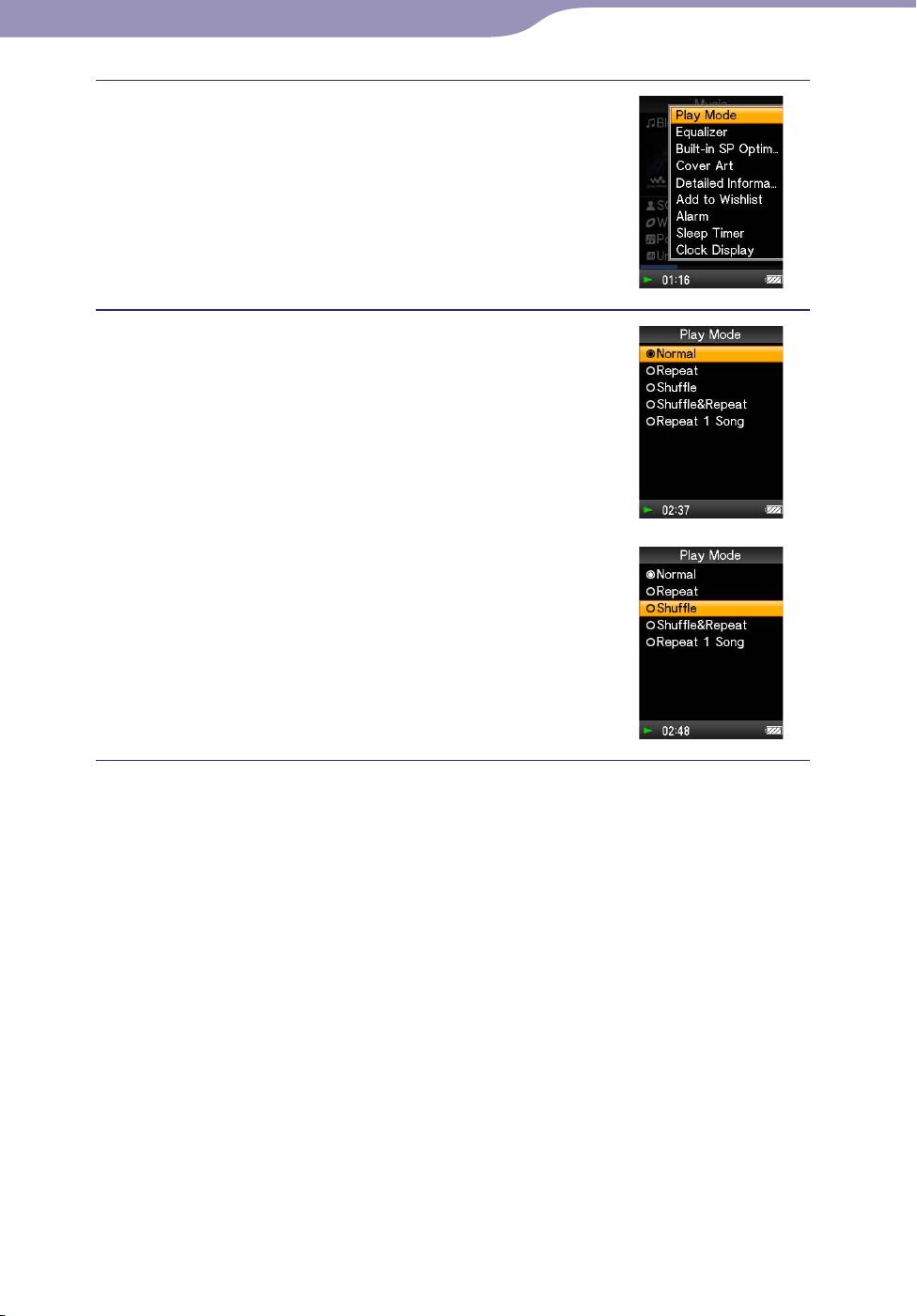
16
Περιεχόμενα
Μενού
Home
Ευρετήριο
16
Βασικές λειτουργίες και οθόνες
Πατήστε το κουμπί /// για να
επιλέξετε [Play Mode] και, στη συνέχεια,
πατήστε το κουμπί για επιβεβαίωση.
Πατήστε το κουμπί /// για να
επιλέξετε [Shuffle] και, στη συνέχεια,
πατήστε το κουμπί για επιβεβαίωση.
Η λειτουργία αναπαραγωγής αλλάζει σε
[Shuffle].
Τα στοιχεία του μενού επιλογής διαφέρουν ανάλογα με την οθόνη στην οποία
πατάτε το κουμπί OPTION/PWR OFF.
Για λεπτομέρειες ανατρέξτε στις επόμενες σελίδες.
"Χρήση του μενού επιλογών μουσικής" ( σ
"Χρήση του μενού επιλογών βίντεο" ( σ
"Χρήση του μενού επιλογών φωτογραφίας" ( σ
"Χρήση του μενού επιλογών ραδιοφώνου FM" ( σ
"Χρήση του μενού επιλογών εγγραφής φωνής" ( σ
ελ. 43)
ελ. 53)
ελ. 62)
ελ. 74)
ελ. 81)
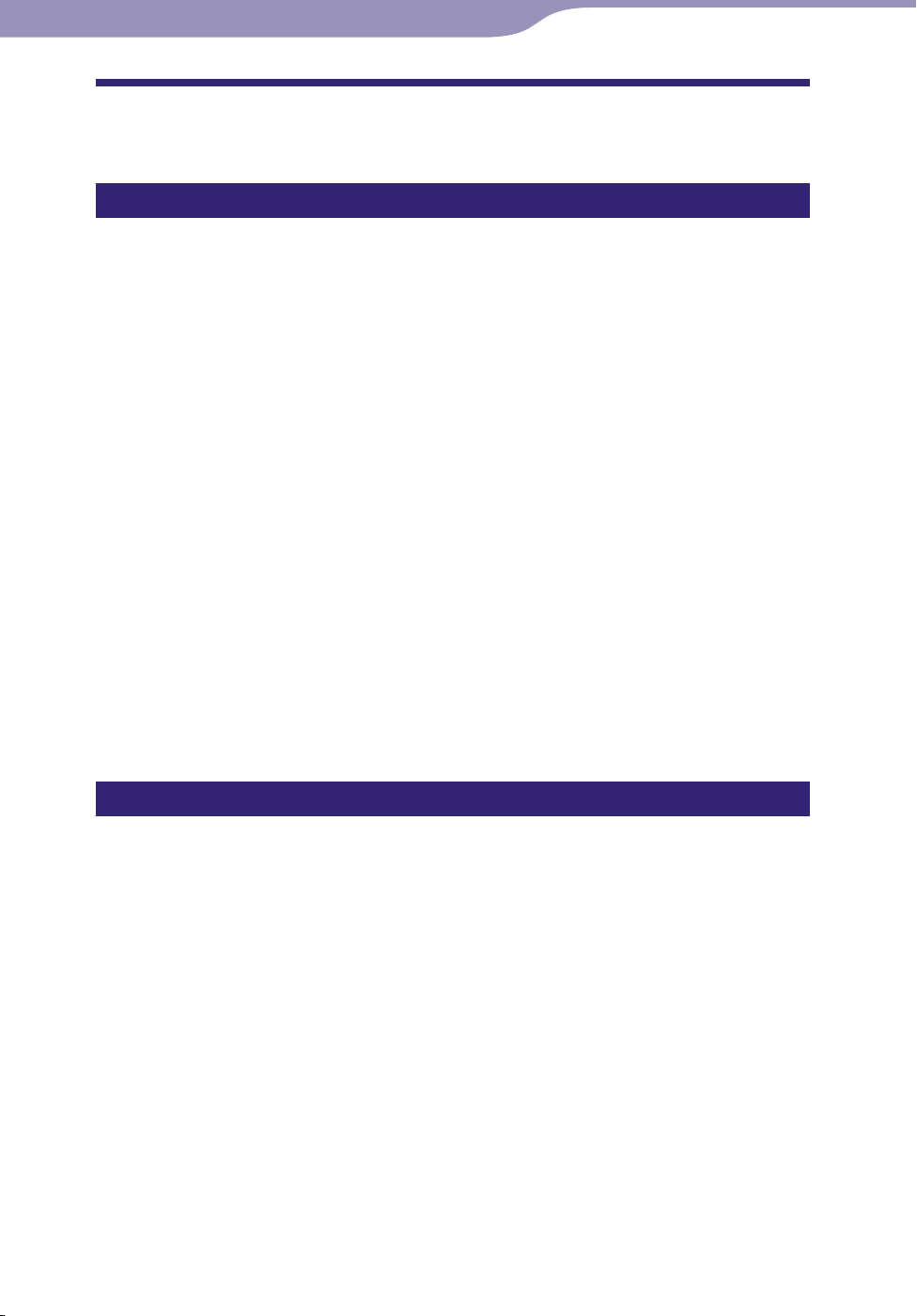
17
Περιεχόμενα
Μενού
Home
Ευρετήριο
17
Βασικές λειτουργίες και οθόνες
Σχετικά με το λογισμικό
Παρεχόμενο λογισμικό
Content Transfer
Με το λογισμικό Content Transfer μπορείτε να μεταφέρετε αρχεία μουσικής,
βίντεο ή φωτογραφιών από έναν υπολογιστή στη συσκευή αναπαραγωγής με
απλή μεταφορά και απόθεση. Μπορείτε να χρησιμοποιήσετε την Εξερεύνηση
των Windows ή το iTunes κλπ., για μεταφορά και απόθεση δεδομένων στο
Content Transfer. Το Content Transfer μπορεί επίσης να μετατρέψει ένα αρχείο
βίντεο με μορφή που δεν υποστηρίζεται από τη συσκευή αναπαραγωγής σε
αρχείο μορφής που μπορεί να αναπαραχθεί. Για λεπτομέρειες σχετικά με τη
λειτουργία, ανατρέξτε στην ενότητα Βοήθεια του λογισμικού.
Αρχεία με δυνατότητα μεταφοράς: μουσική (MP3, WMA, AAC, WAV),
φωτογραφίες (JPEG), βίντεο (MPEG-4 Simple Profile, AVC (H.264/AVC)
Baseline Profile, WMV*
*1 Δεν είναι δυνατή η αναπαραγωγή ορισμένων αρχείων WMV μετά τη μεταφορά τους με το
λογισμικό Content Transfer. Εάν τα μεταφέρετε ξανά χρησιμοποιώντας το Windows Media Player
11, η αναπαραγωγή τους μπορεί να καταστεί δυνατή.
1
)
Συμβουλή
Τα αρχεία ATRAC, η διαχείριση των οποίων γίνεται από το SonicStage, μπορούν να
μεταφερθούν στη συσκευή αναπαραγωγής αφού μετατραπούν σε μορφή αρχείων MP3.
Για να μετατρέψετε αρχεία, κάντε λήψη του εργαλείου MP3 Conversion Tool από την
τοποθεσία υποστήριξης πελατών στο Web ( σ
ελ. 120).
Συμβατό λογισμικό
Windows Media Player 11
Το Windows Media Player μπορεί να εισαγάγει δεδομένα ήχου από δίσκους
CD και να τα μεταφέρει στη συσκευή αναπαραγωγής.
Αρχεία με δυνατότητα μεταφοράς: μουσική (MP3, WMA), βίντεο (WMV),
φωτογραφίες (JPEG)
Για λεπτομέρειες σχετικά με τη λειτουργία, ανατρέξτε στην ενότητα Βοήθεια
του λογισμικού ή επισκεφθείτε την ακόλουθη τοποθεσία Web.
http://www.support.microsoft.com/
Συμβουλή
Σε ορισμένους υπολογιστές με εγκατεστημένο το Windows Media Player 10 ενδέχεται
να παρουσιαστούν περιορισμοί αρχείων (AAC, αρχεία βίντεο κλπ.) κατά τη μεταφορά
με μεταφορά και απόθεση. Εάν εγκαταστήσετε το Windows Media Player 11 από την
τοποθεσία λήψης Windows Media Player, μπορείτε να επιλύσετε αυτό το πρόβλημα και
να χρησιμοποιήσετε ξανά τη λειτουργία μεταφοράς και απόθεσης. Πριν εγκαταστήσετε
το Windows Media Player 11 στον υπολογιστή σας, βεβαιωθείτε για τη συμβατότητα
του λογισμικού ή της υπηρεσίας που χρησιμοποιείτε με το Windows Media Player 11.
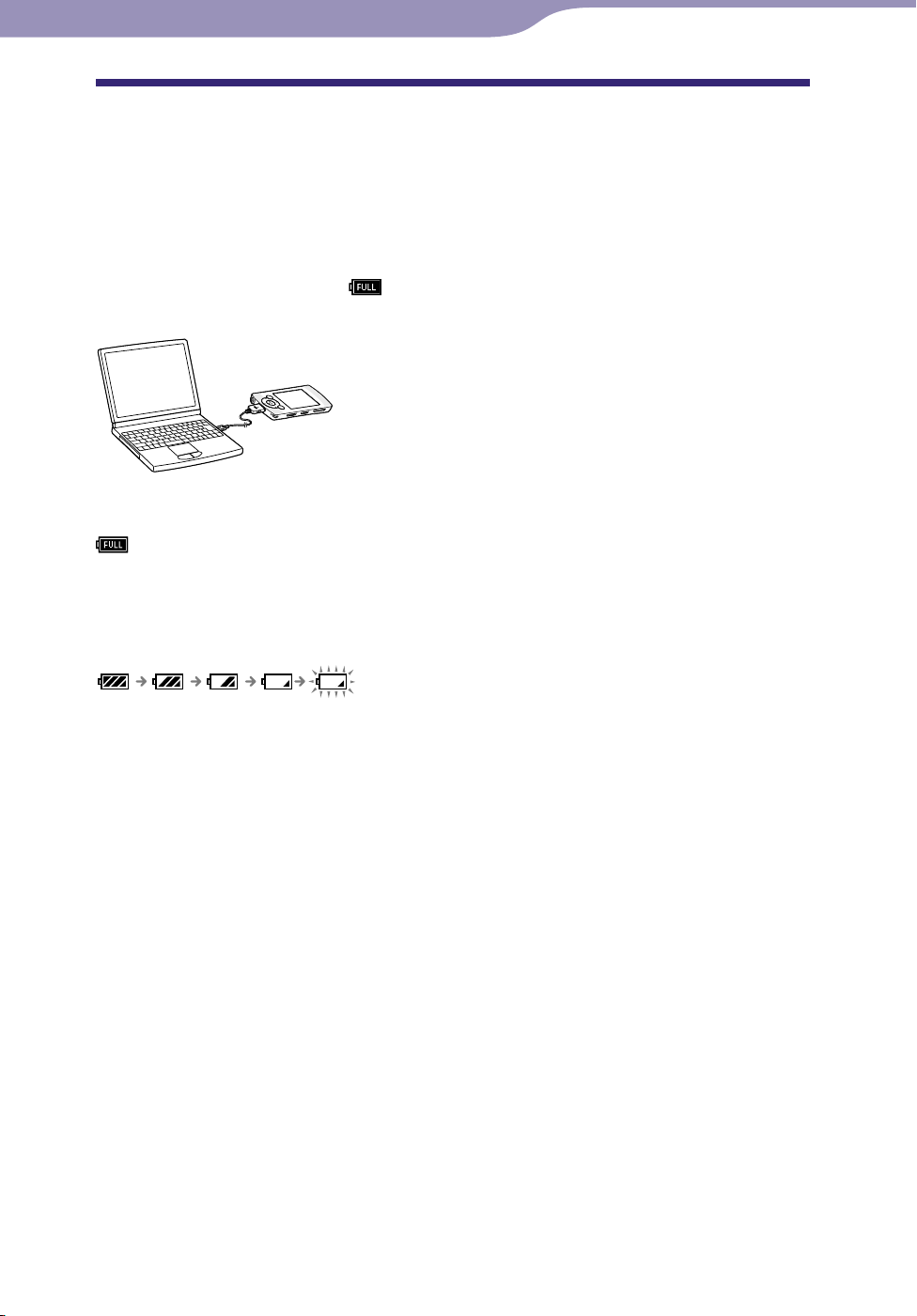
18
Περιεχόμενα
Μενού
Home
Ευρετήριο
18
Προετοιμασία της συσκευής αναπαραγωγής
Προετοιμασία της συσκευής αναπαραγωγής
Φόρτιση της μπαταρίας
Η μπαταρία της συσκευής αναπαραγωγής επαναφορτίζεται, όταν η συσκευή
είναι συνδεδεμένη σε ενεργοποιημένο υπολογιστή.
Κατά τη σύνδεση της συσκευής αναπαραγωγής στον υπολογιστή σας,
χρησιμοποιήστε το καλώδιο USB που παρέχεται.
Όταν η ένδειξη υπολειπόμενης ισχύος της μπαταρίας στην κάτω δεξιά γωνία
της οθόνης εμφανίζεται ως:
φόρτισης είναι περίπου 2,5 ώρες).
Όταν χρησιμοποιείτε τη συσκευή αναπαραγωγής για πρώτη φορά ή δεν την
έχετε χρησιμοποιήσει για μεγάλο διάστημα, επαναφορτίστε την πλήρως (στο
της ένδειξης υπολειπόμενης ισχύος μπαταρίας στην οθόνη).
, η φόρτιση έχει ολοκληρωθεί (ο χρόνος
Σχετικά με την ένδειξη μπαταρίας
Η ένδειξη μπαταρίας στην περιοχή πληροφοριών εμφανίζει την υπολειπόμενη
ισχύ της μπαταρίας.
Όσο μειώνεται η ισχύς της μπαταρίας, εξαφανίζονται και οι γραμμές του
εικονιδίου. Εάν εμφανιστεί η ένδειξη [LOW BATTERY. Please Charge.], δεν
μπορείτε να χρησιμοποιήσετε τη συσκευή αναπαραγωγής. Σε αυτή την
περίπτωση, φορτίστε τη μπαταρία συνδέοντας τη συσκευή στον υπολογιστή
σας. Βλ. σ
ελ. 128 για τη διάρκεια της μπαταρίας.
Συνέχεια
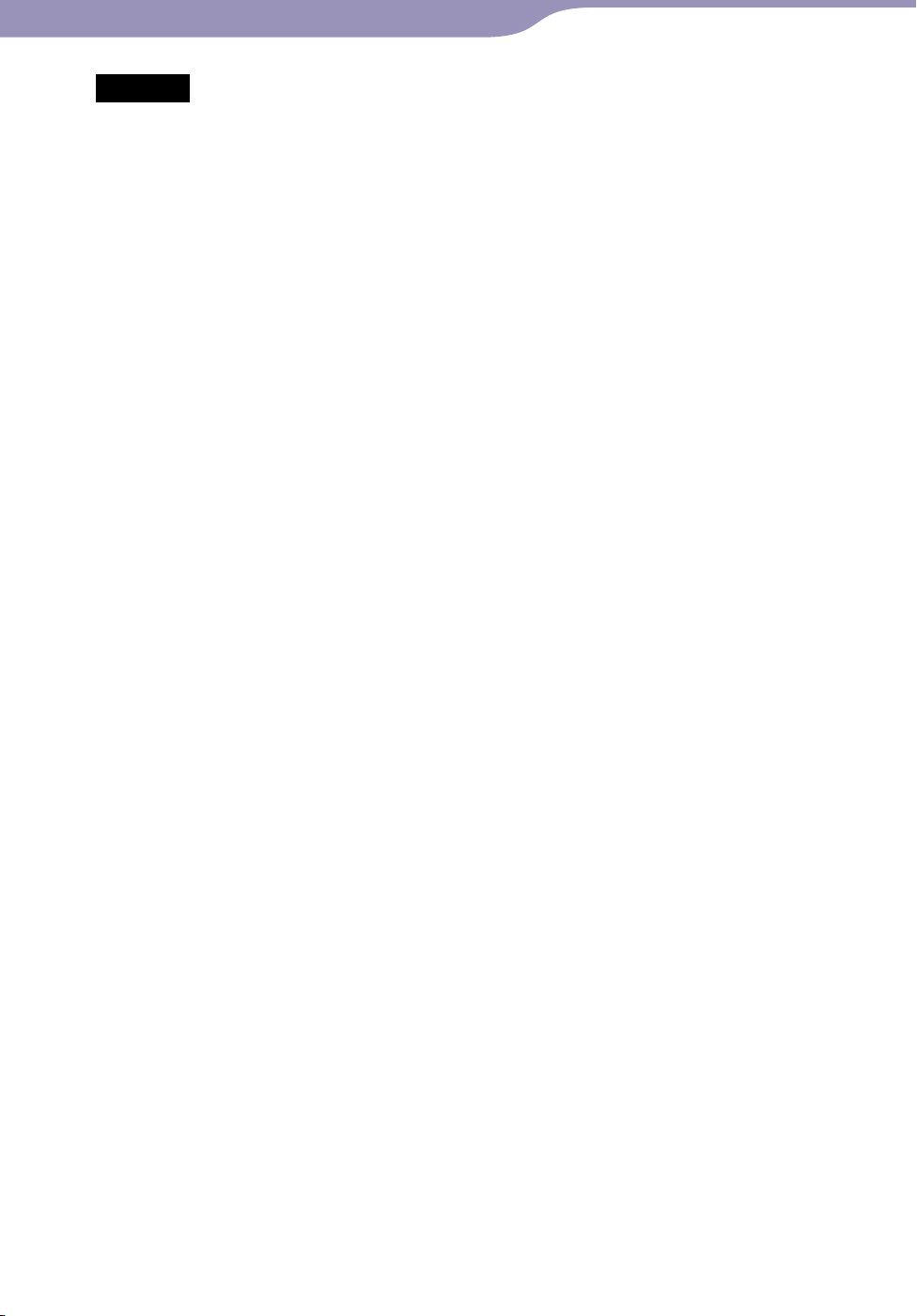
19
Περιεχόμενα
Μενού
Home
Ευρετήριο
19
Προετοιμασία της συσκευής αναπαραγωγής
Σημείωση
Εάν φορτίσετε την συσκευή αναπαραγωγής, που δεν έχει χρησιμοποιηθεί για μεγάλο
χρονικό διάστημα, ο υπολογιστής σας ενδέχεται να μην αναγνωρίζει τη συσκευή
αναπαραγωγής ή ενδέχεται να μην εμφανίζει τίποτα στην οθόνη. Φορτίστε τη συσκευή
αναπαραγωγής για περίπου 5 λεπτά, για να ξεκινήσει να λειτουργεί σωστά.
τίζετε τη μπαταρία σε θερμοκρασία περιβάλλοντος μεταξύ 5 ºC και 35 ºC. Εάν
Φορ
δοκιμάσετε να φορτίσετε την μπαταρία σε θερμοκρασίες περιβάλλοντος εκτός του
προαναφερόμενου εύρους, ενδέχεται η ένδειξη της μπαταρίας να αναβοσβήνει και να
μην είναι δυνατή η φόρτιση.
πορείτε να επαναφορτίσετε την μπαταρία περίπου 500 φορές πριν αχρηστευθεί. Αυτός
Μ
ο αριθμός μπορεί να διαφέρει ανάλογα με τις συνθήκες υπό τις οποίες χρησιμοποιείτε
τη συσκευή αναπαραγωγής.
νδειξη μπαταρίας στην οθόνη είναι μόνο κατά προσέγγιση. Για παράδειγμα, μια
Η έ
μαύρη γραμμή στην ένδειξη δεν δηλώνει πάντα ακριβώς το ένα τέταρτο του φορτίου
της μπαταρίας.
ο μήνυμα [Do not disconnect.] εμφανίζεται στην οθόνη καθώς ο υπολογιστής αποκτά
Τ
πρόσβαση στη συσκευή αναπαραγωγής. Μην αποσυνδέετε το καλώδιο USB που
παρέχεται ενώ εμφανίζεται το μήνυμα [Do not disconnect.], διαφορετικά τα δεδομένα
που μεταφέρονται ενδέχεται να καταστραφούν.
α κουμπιά ελέγχου στη συσκευή αναπαραγωγής δεν λειτουργούν, όταν η συσκευή
Τ
είναι συνδεδεμένη σε υπολογιστή.
άν δεν σκοπεύετε να χρησιμοποιήσετε τη συσκευή αναπαραγωγής για περισσότερους
Ε
από έξι μήνες, φορτίστε την μπαταρία τουλάχιστον μία φορά σε αυτό το διάστημα, για
να διατηρήσετε την μπαταρία σε καλή κατάσταση.
ρισμένες συσκευές USB που είναι συνδεδεμένες στον υπολογιστή μπορεί να
Ο
επηρεάζουν τη σωστή λειτουργία της συσκευής αναπαραγωγής.
ν εγγυούμαστε την επαναφόρτιση της μπαταρίας με χρήση ενός υπολογιστή που έχει
Δε
συναρμολογηθεί/τροποποιηθεί από εσάς.
άν ο υπολογιστής μεταβεί σε κατάσταση εξοικονόμησης ενέργειας, για παράδειγμα σε
Ε
κατάσταση αναμονής ή αδρανοποίησης, ενώ η συσκευή αναπαραγωγής είναι
συνδεδεμένη μέσω του καλωδίου USB, τότε η μπαταρία της συσκευής δεν θα φορτιστεί.
Αντιθέτως, η συσκευή αναπαραγωγής θα συνεχίσει να καταναλώνει ισχύ από την
μπαταρία και να την αποφορτίζει.
ην αφήνετε τη συσκευή αναπαραγωγής συνδεδεμένη για μεγάλα διαστήματα σε
Μ
φορητό υπολογιστή που δεν είναι συνδεδεμένος σε δίκτυο εναλλασσόμενου ρεύματος,
καθώς η συσκευή μπορεί να αποφορτίσει την μπαταρία του υπολογιστή.
αν η συσκευή αναπαραγωγής είναι συνδεδεμένη σε υπολογιστή, μην ενεργοποιείτε,
Ότ
επανεκκινείτε, επαναφέρετε από την κατάσταση αναμονής ή απενεργοποιείτε τον
υπολογιστή. Οι λειτουργίες αυτές ενδέχεται να προκαλέσουν δυσλειτουργία της
συσκευής αναπαραγωγής. Αποσυνδέστε τη συσκευή αναπαραγωγής από τον
υπολογιστή πριν εκτελέσετε αυτές τις λειτουργίες.
ατά τη φόρτιση ενδέχεται να αυξηθεί η θερμοκρασία της συσκευής αναπαραγωγής.
Κ
Δεν πρόκειται για δυσλειτουργία.
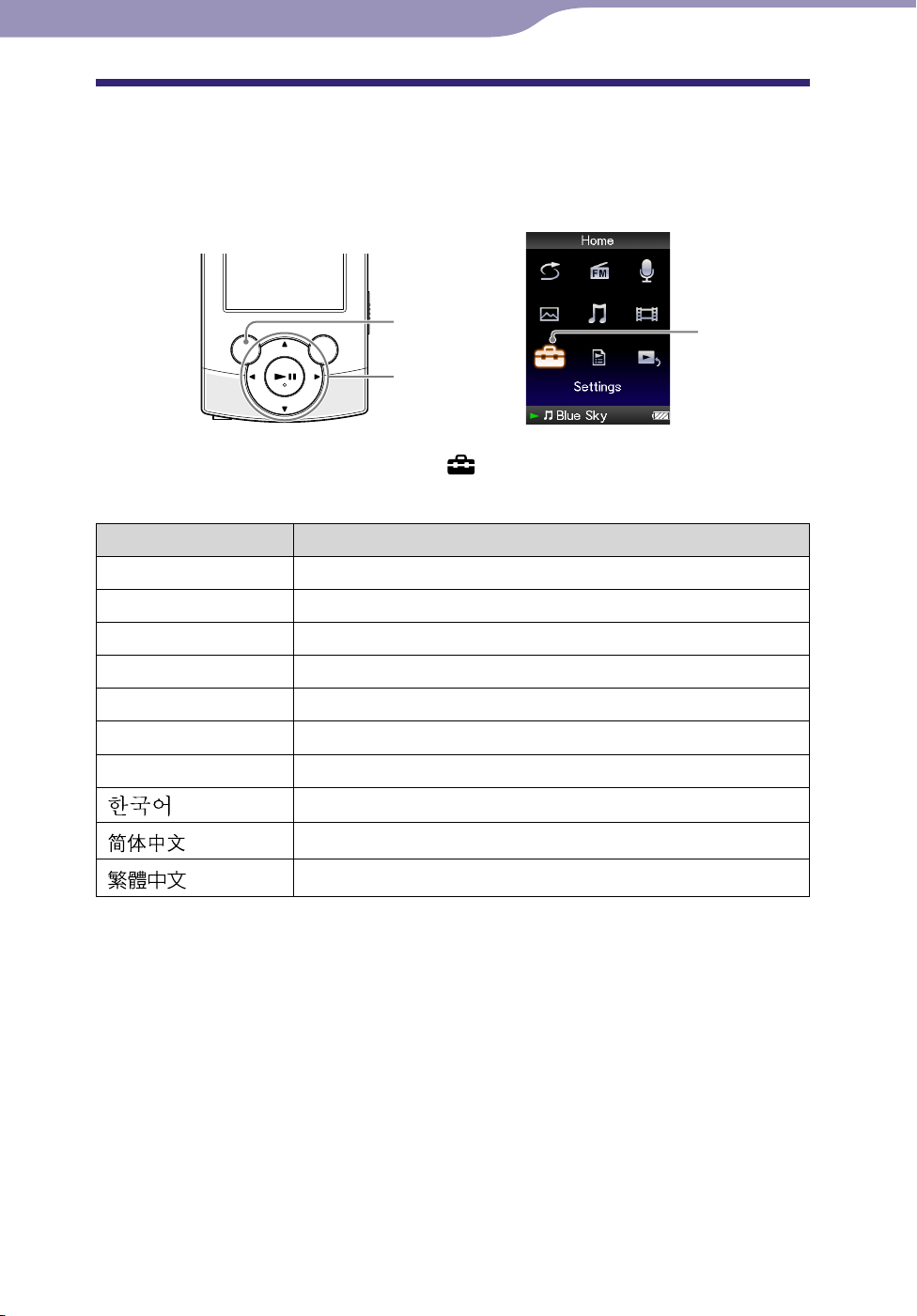
20
Περιεχόμενα
Μενού
Home
Ευρετήριο
20
Προετοιμασία της συσκευής αναπαραγωγής
Επιλογή της γλώσσας εμφάνισης
Μπορείτε να επιλέξετε από μια μεγάλη ποικιλία γλωσσών για τα μενού και τα
μηνύματα.
Κουμπί BACK/
HOME
Κουμπί 5
κατευθύνσεων
Από το μενού [Home], επιλέξτε [Settings]
την επιθυμητή ρύθμιση γλώσσας.
Γλώσσα Τα μηνύματα και τα μενού εμφανίζονται στα
[Deutsch] Γερμανικά
[English] Αγγλικά
[Español] Ισπανικά
[Français] Γαλλικά
[Italiano] Ιταλικά
[Português] Πορτογαλικά
[Русский] Ρωσικά
[
[
]
]
Κορεατικά
Απλοποιημένα κινέζικα
[Settings]
[Language Settings]
[
]
Παραδοσιακά κινέζικα
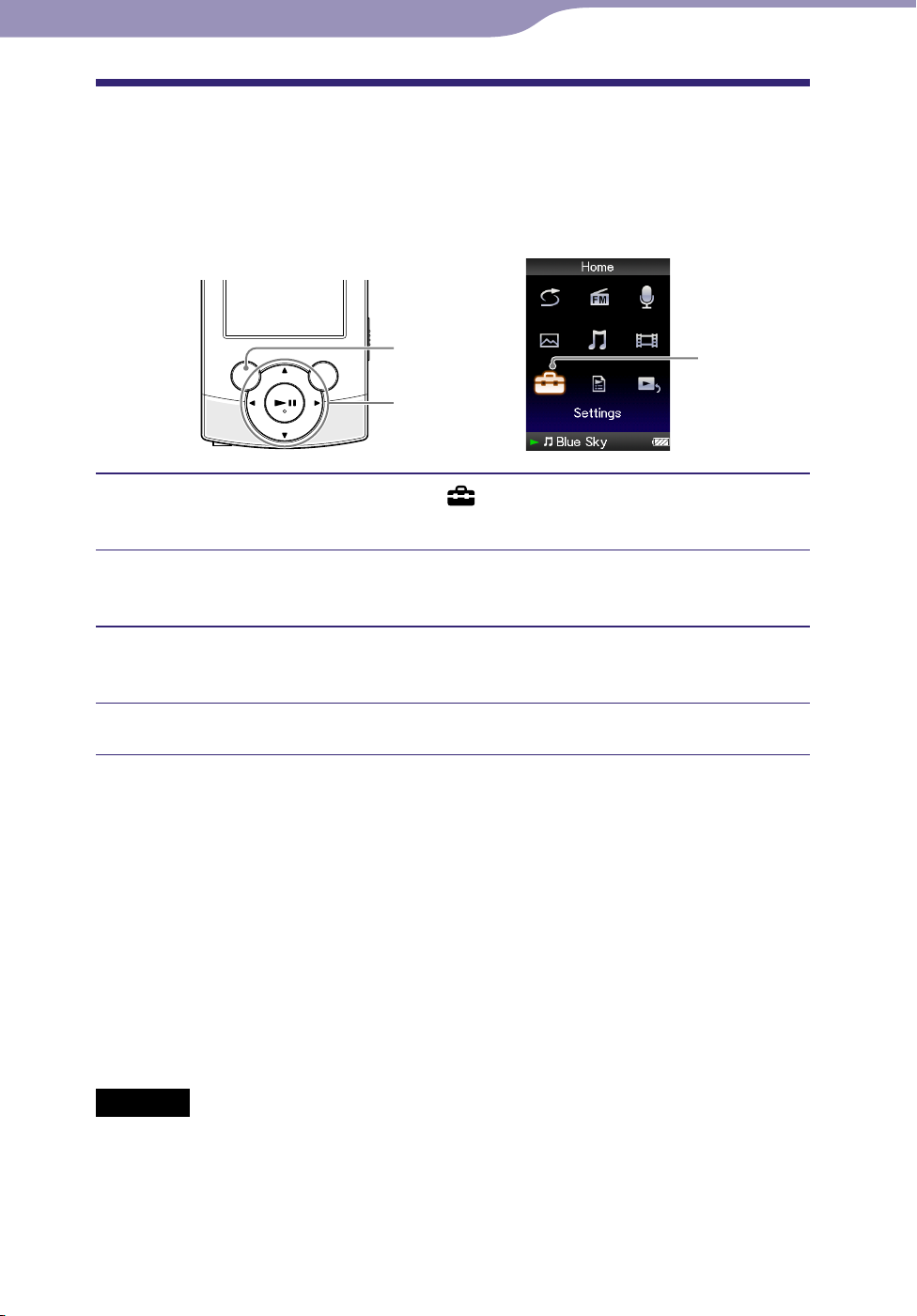
21
Περιεχόμενα
Μενού
Home
Ευρετήριο
21
Προετοιμασία της συσκευής αναπαραγωγής
Ρύθμιση της ημερομηνίας και της ώρας
Ορισμένες εφαρμογές της συσκευής αναπαραγωγής δεν λειτουργούν σωστά,
εάν δεν ρυθμίσετε την ημερομηνία και την ώρα. Ρυθμίστε την τρέχουσα
ημερομηνία και ώρα πριν χρησιμοποιήσετε τη συσκευή αναπαραγωγής.
Κουμπί BACK/
HOME
Κουμπί 5
κατευθύνσεων
Από το μενού [Home], επιλέξτε [Settings]
[Set Date-Time].
[Common Settings]
[Settings]
Πατήστε το κουμπί / για να επιλέξετε το έτος και, στη συνέχεια,
πατήστε το κουμπί / για να αλλάξετε την τιμή.
Όπως και στο βήμα , αλλάξτε τις ρυθμίσεις για το μήνα, την
ημερομηνία, την ώρα και τα λεπτά.
Πατήστε το κουμπί για επιβεβαίωση.
Για να προβάλετε την τρέχουσα ώρα
Για να εμφανίσετε την τρέχουσα ώρα, πατήστε το κουμπί OPTION/PWR OFF
στο μενού [Home] ή στην οθόνη αναπαραγωγής και επιλέξτε [Clock Display]
από το μενού επιλογών.
Συμβουλή
Μπορείτε να επιλέξετε τη μορφή ημερομηνίας μεταξύ των [YYYY/MM/DD], [MM/DD/
YYYY] και [DD/MM/YYYY]. Επιπλέον, μπορείτε να επιλέξετε τη μορφή ώρας μεταξύ
των [12-hour] και [24-hour ]. Για λεπτομέρειες, ανατρέξτε στην ενότητα "Ρύθμιση της
μορφής ημερομηνίας [Date Display Format]" ( σ
[Time Display Format]" ( σ
Σημείωση
Εάν η ισχύς της μπαταρίας έχει εξαντληθεί επειδή, για παράδειγμα, η συσκευή
αναπαραγωγής δεν έχει χρησιμοποιηθεί για μεγάλο χρονικό διάστημα, οι ρυθμίσεις
ημερομηνίας και ώρας μπορεί να χαθούν και να εμφανιστεί η ένδειξη "-" αντί της
τρέχουσας ημερομηνίας και ώρας.
ο ρολόι μπορεί να πηγαίνει μπροστά ή πίσω έως και 60 δευτερόλεπτα το μήνα. Σε αυτή
Τ
την περίπτωση, ρυθμίστε το ρολόι ξανά.
ελ. 91).
ελ. 91) ή "Ρύθμιση της μορφής ώρας
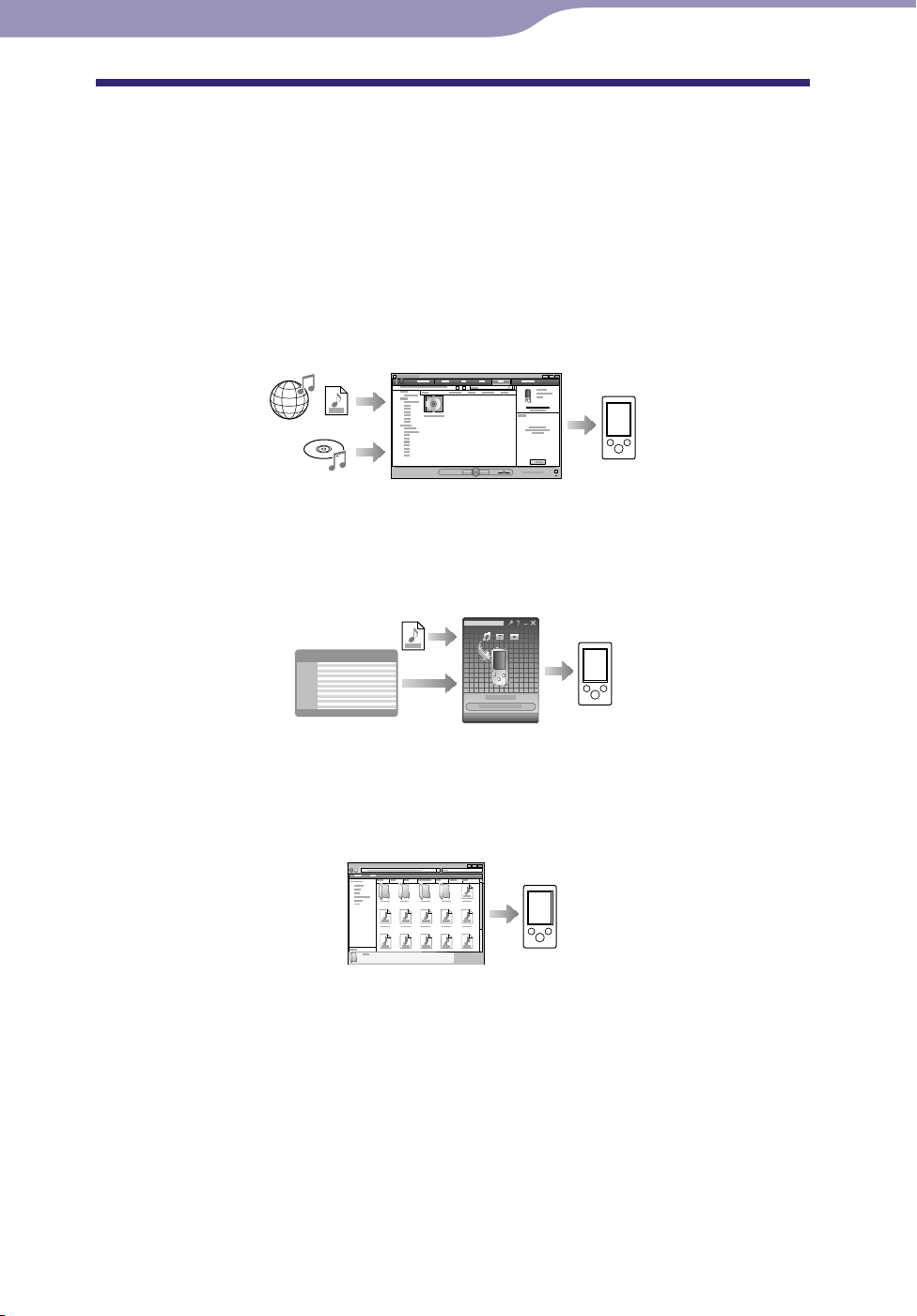
22
Περιεχόμενα
Μενού
Home
Ευρετήριο
22
Μεταφορά μουσικής
Μεταφορά μουσικής
Επιλογή του τρόπου μεταφοράς μουσικής
Μπορείτε να εισαγάγετε μουσική από CD ήχου ή από το Internet κλπ. Για να
εισαγάγετε μουσική στον υπολογιστή σας, χρησιμοποιήστε το κατάλληλο λογισμικό.
Μπορείτε να μεταφέρετε μουσική στη συσκευή αναπαραγωγής με τους
ακόλουθους τρεις τρόπους.
Μεταφορά μουσικής από CD με χρήση του Windows Media Player 11
( σελ. 23)
Μπορείτε να εισαγάγετε μουσική από τα CD σας κλπ., στον υπολογιστή
σας και να τα μεταφέρετε στη συσκευή αναπαραγωγής με χρήση του
Windows Media Player 11.
Μεταφορά μουσικής από το iTunes κλπ., με χρήση του λογισμικού Content
Transfer ( σελ. 27)
Εάν έχετε διαχειριστεί ήδη τη μουσική με το iTunes κλπ., μπορείτε να τη
μεταφέρετε στη συσκευή αναπαραγωγής χρησιμοποιώντας το λογισμικό
Content Transfer.
Μεταφορά δεδομένων με μεταφορά και απόθεση με χρήση της Εξερεύνησης
των Windows ( σελ. 29)
Μπορείτε να μεταφέρετε μουσική που είναι αποθηκευμένη στον
υπολογιστή σας απευθείας με μεταφορά και απόθεση χρησιμοποιώντας
την Εξερεύνηση των Windows.
Συμβουλή
Για αναλυτικές πληροφορίες σχετικά με την εισαγωγή μουσικής, ανατρέξτε στην
ενότητα Βοήθεια του αντίστοιχου λογισμικού.
Γ
ια λεπτομέρειες σχετικά με τις υποστηριζόμενες μορφές αρχείων, ανατρέξτε στην
ενότητα "Υποστηριζόμενες μορφές αρχείων" ( σ
Η σ
υσκευή αναπαραγωγής δεν χρησιμοποιεί το λογισμικό SonicStage (το λογισμικό
SonicStage, που αναπτύχθηκε από τη Sony, διαχειρίζεται μουσική σε έναν υπολογιστή ή
μεταφέρει μουσικές σε άλλους τύπους συσκευών αναπαραγωγής). Όσον αφορά αυτή τη
συσκευή αναπαραγωγής, μπορείτε να μεταφέρετε μουσική με τους παραπάνω τρεις
τρόπους χωρίς τη χρήση του SonicStage.
Τα αρχεία ATRAC, η διαχείριση των οποίων γίνεται από το SonicStage, μπορούν να
μεταφερθούν στη συσκευή αναπαραγωγής αφού μετατραπούν σε μορφή αρχείων MP3.
Για να μετατρέψετε αρχεία, κάντε λήψη του εργαλείου MP3 Conversion Tool από την
τοποθεσία υποστήριξης πελατών στο Web ( σ
Ο μέ
γιστος αριθμός αρχείων ανά φάκελο στο φάκελο [MUSIC] είναι 4.000.
ελ. 124).
ελ. 120).
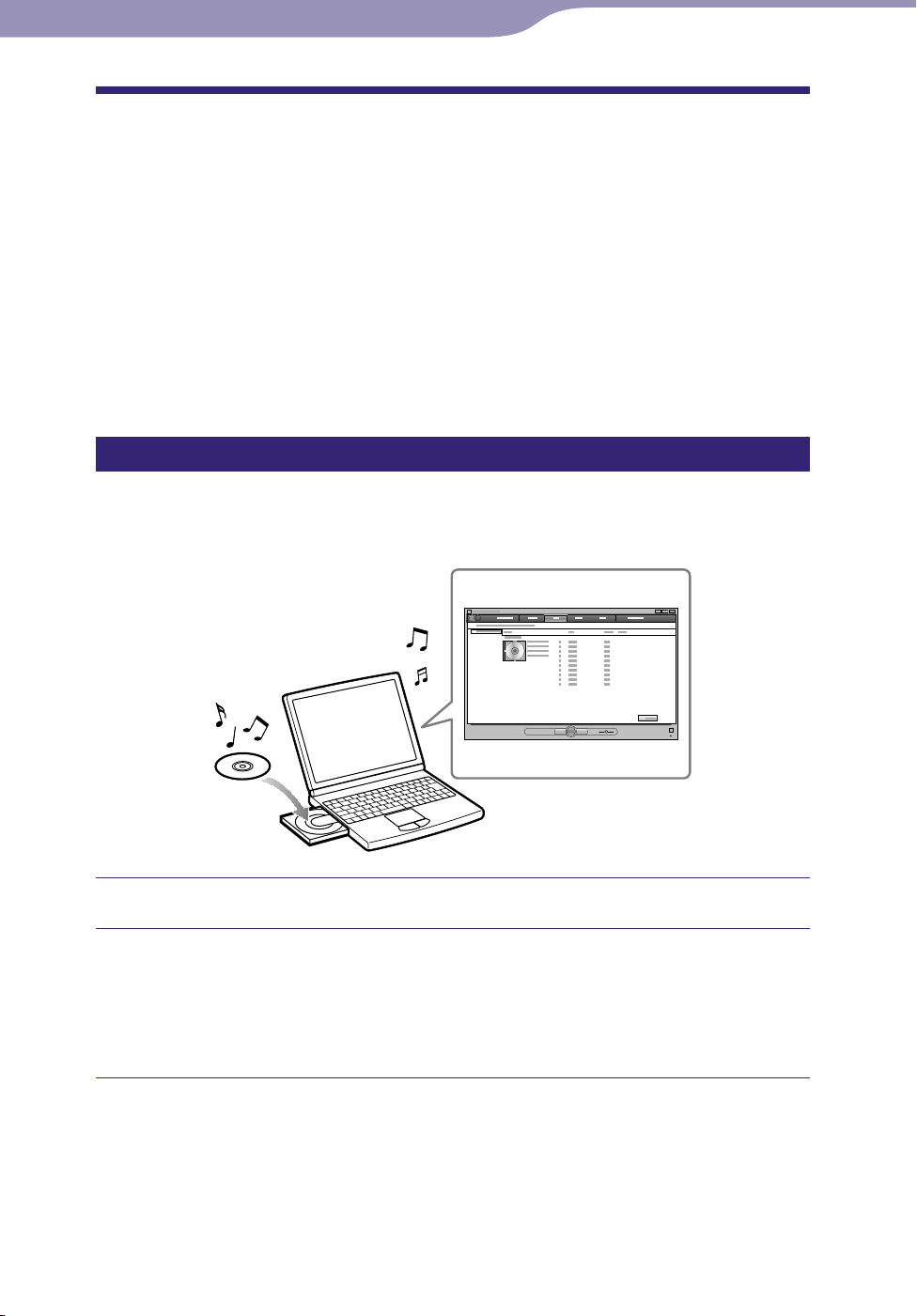
23
Περιεχόμενα
Μενού
Home
Ευρετήριο
23
Μεταφορά μουσικής
Μεταφορά μουσικής με χρήση του Windows
Media Player 11
Μπορείτε να εισαγάγετε τραγούδια από τα CD σας στον υπολογιστή σας και να
τα μεταφέρετε στη συσκευή αναπαραγωγής με χρήση του Windows Media Player
11.
Συμβουλή
Για λεπτομέρειες σχετικά με τη χρήση ή την υποστήριξη στο Windows Media Player,
επισκεφθείτε την παρακάτω τοποθεσία web και ανατρέξτε στις πληροφορίες για το
Windows Media Player:
http://support.microsoft.com/
Εισαγωγή μουσικής από CD
Μπορείτε να χρησιμοποιήσετε το Windows Media Player 11 για να
αντιγράψετε μουσική από τα CD σας. Ακολουθήστε αυτές τις οδηγίες για να
αντιγράψετε τραγούδια από ένα CD στον υπολογιστή σας.
Τοποθετήστε ένα CD ήχου.
Εκκινήστε το Windows Media Player 11 και, στη συνέχεια, κάντε κλικ
στην καρτέλα [Αντιγραφή από CD] στο επάνω μέρος του παράθυρου.
Εάν είστε συνδεδεμένοι στο Internet, το Windows Media Player 11
λαμβάνει τις πληροφορίες για το CD (τίτλος CD, όνομα τραγουδιού ή
όνομα καλλιτέχνη κλπ.) και τις εμφανίζει στο παράθυρο.
Συνέχεια
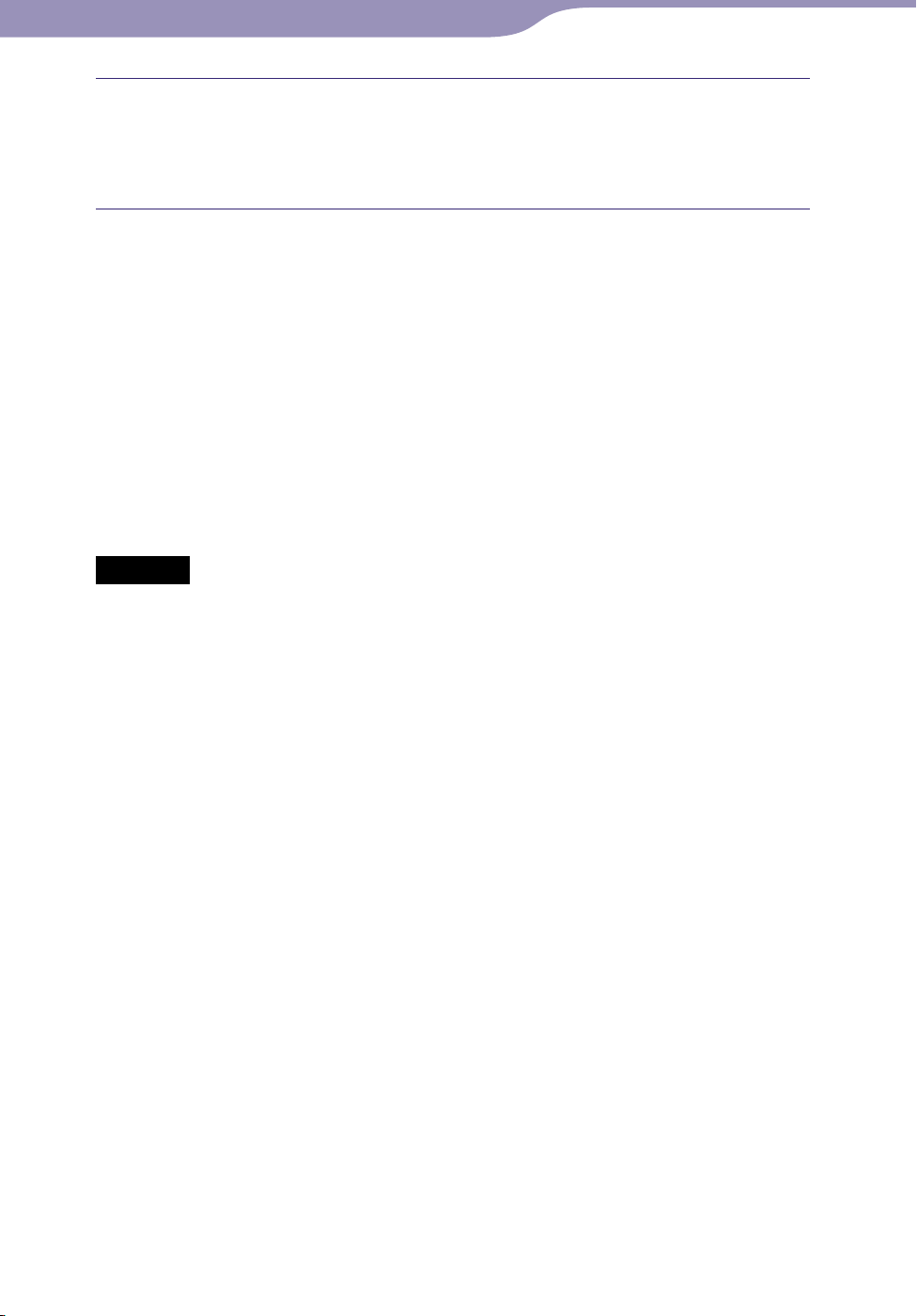
24
Περιεχόμενα
Μενού
Home
Ευρετήριο
24
Μεταφορά μουσικής
Κάντε κλικ στην επιλογή [Έναρξη αντιγραφής από CD].
ΤοWindows Media Player 11 ξεκινά την εισαγωγή του CD.
Τα εισαγόμενα τραγούδια σημαίνονται ως [Αντιγράφηκαν από το CD στη
βιβλιοθήκη]. Περιμένετε να γίνει εισαγωγή όλων των τραγουδιών.
Συμβουλή
Τα τραγούδια που εισάγονται αποθηκεύονται στο φάκελο [Η μουσική μου] (Windows
XP) ή στο φάκελο [Μουσική] (Windows Vista) του υπολογιστή. Κάντε κλικ στην
καρτέλα [Βιβλιοθήκη] του παράθυρου του Windows Media Player 11 για να τα
εντοπίσετε.
οWindows Media Player 11 λαμβάνει τις πληροφορίες του CD από μια βάση
Τ
δεδομένων στο Internet. Ωστόσο, ορισμένες πληροφορίες CD μπορεί να μην
διατίθενται στη βάση δεδομένων. Εάν λείπουν οι πληροφορίες του CD σας, μπορείτε να
τις προσθέσετε μετά την εισαγωγή. Για πληροφορίες σχετικά με την προσθήκη και την
επεξεργασία CD, ανατρέξτε στην ενότητα Βοήθεια του Windows Media Player 11.
Εάν δεν θέλετε να εισαγάγετε ένα τραγούδι, καταργήστε την επιλογή στο πλαίσιο
ελέγχου που βρίσκεται στα αριστερά του τίτλου του τραγουδιού.
Σημείωση
Τα τραγούδια που εισάγονται προορίζονται μόνο για ιδιωτική χρήση. Η χρήση ενός
τραγουδιού πέραν αυτού του περιορισμού προϋποθέτει άδεια από τους κατόχους των
πνευματικών δικαιωμάτων.
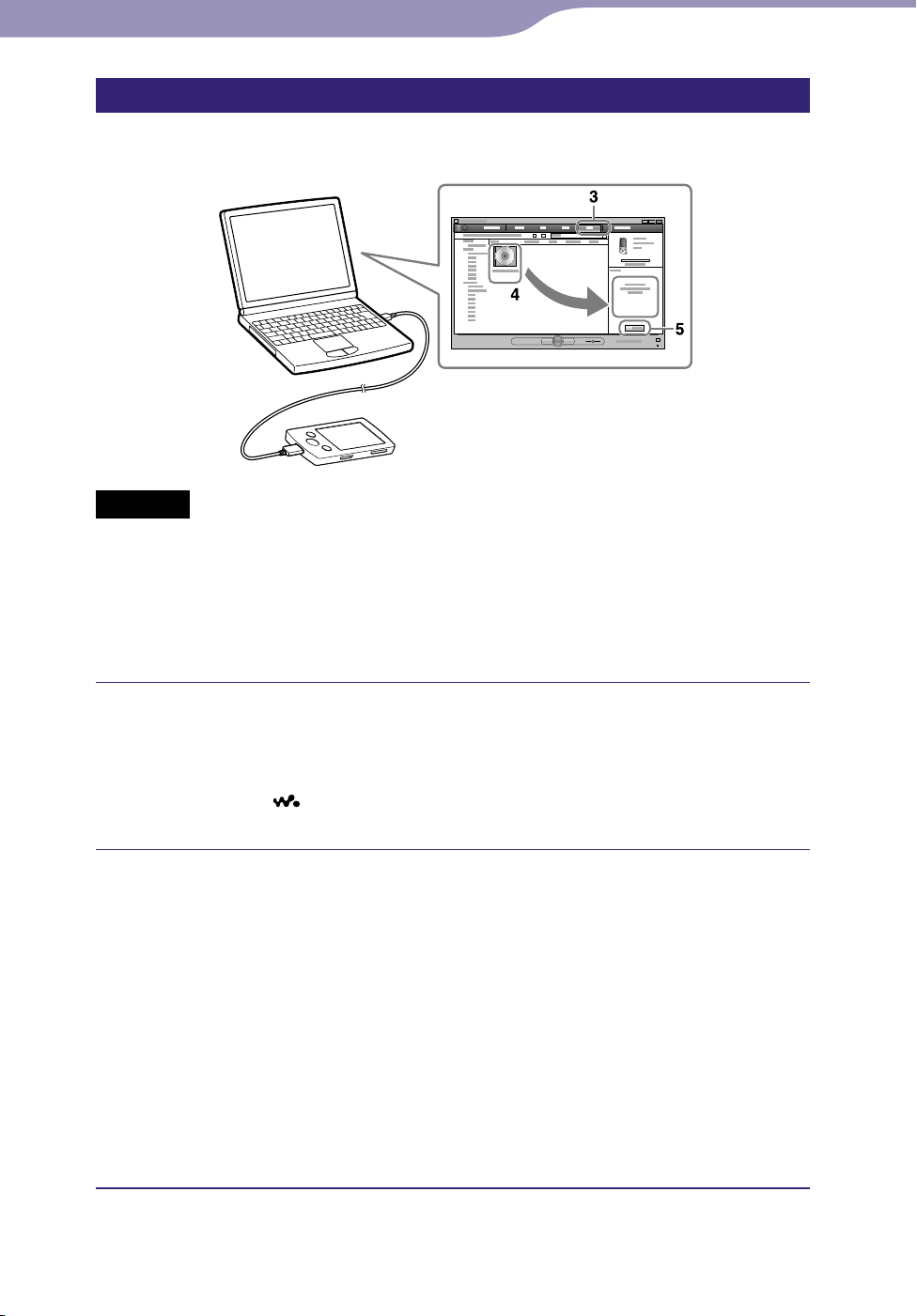
25
Περιεχόμενα
Μενού
Home
Ευρετήριο
25
Μεταφορά μουσικής
Μεταφορά μουσικής
Μπορείτε να χρησιμοποιήσετε το Windows Media Player 11 για να μεταφέρετε
μουσική από τον υπολογιστή σας στη συσκευή αναπαραγωγής.
Σημείωση
Μην αποσυνδέετε το καλώδιο USB όταν στη συσκευή αναπαραγωγής εμφανίζεται το μήνυμα
[Do not disconnect.], καθώς τα δεδομένα που μεταφέρονται ενδέχεται να καταστραφούν.
Αν το λογισμικό Content Transfer ξεκινήσει αυτόματα αφού συνδέσετε τη συσκευή
αναπαραγωγής στον υπολογιστή σας χρησιμοποιώντας το καλώδιο USB που παρέχεται,
κλείστε ή αγνοήστε το λογισμικό Content Transfer καθώς δεν απαιτείται χρήση του
Content Transfer. Για λεπτομέρειες σχετικά με τη ρύθμιση της αυτόματης εκκίνησης του
λογισμικού Content Transfer, ανατρέξτε στη Βοήθεια του Content Transfer.
Εκκινήστε το Windows Media Player 11 και, στη συνέχεια, συνδέστε
τη συσκευή αναπαραγωγής στον υπολογιστή σας χρησιμοποιώντας
το καλώδιο USB που παρέχεται.
Τοποθετήστε το βύσμα του καλωδίου USB στη συσκευή αναπαραγωγής
με το σύμβολο
προς τα πάνω.
Εμφανίζεται το παράθυρο [Εγκατάσταση συσκευής].
Κάντε κλικ στην επιλογή [Άκυρο].
Εάν εμφανιστεί το παράθυρο αυτόματης αναπαραγωγής, κλείστε το
κάνοντας κλικ στην επιλογή [Άκυρο] ή στο εικονίδιο κλεισίματος.
άν κάντε κλικ στην επιλογή [Τέλος] αντί για την επιλογή [Άκυρο],
Ε
ολόκληρη η βιβλιοθήκη δεδομένων του Windows Media Player θα
αντιγραφεί αυτόματα στη συσκευή αναπαραγωγής. Εάν το μέγεθος των
δεδομένων βιβλιοθήκης είναι μεγαλύτερο από το διαθέσιμο χώρο
αποθήκευσης της συσκευής αναπαραγωγής, δεν θα ξεκινήσει η
διαδικασία αντιγραφής.
Μπορείτε να ανοίξετε το παράθυρο [Εγκατάσταση συσκευής]
οποιαδήποτε στιγμή. Για να το ανοίξετε, κάντε δεξιό κλικ στο
[WALKMAN] στην αριστερή πλευρά του παράθυρου του Windows Media
Player και, στη συνέχεια, επιλέξτε τη ρύθμιση [Ρύθμιση συγχρονισμού].
Συνέχεια
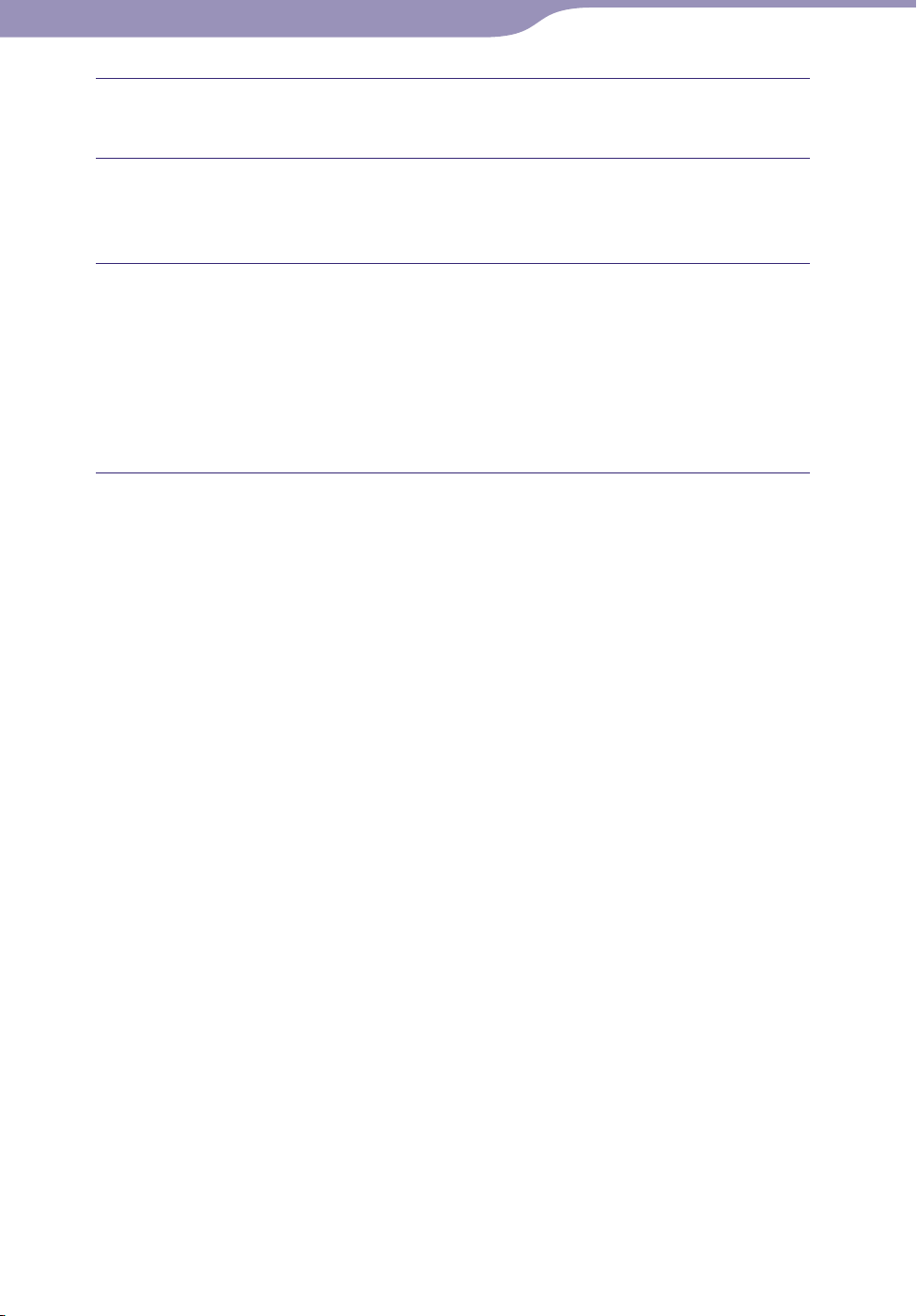
26
Περιεχόμενα
Μενού
Home
Ευρετήριο
26
Μεταφορά μουσικής
Κάντε κλικ στην καρτέλα [Συγχρονισμός] στο παράθυρο του
Windows Media Player 11.
Μεταφέρετε και αποθέστε τα επιθυμητά τραγούδια στη Λίστα
συγχρονισμού στη δεξιά πλευρά του παράθυρου.
Τα τραγούδια προστίθενται στη Λίστα συγχρονισμού.
Κάντε κλικ στην επιλογή [Έναρξη συγχρονισμού] για να ξεκινήσετε
το συγχρονισμό.
Όταν ολοκληρωθεί ο συγχρονισμός, στη Λίστα συγχρονισμού θα
εμφανιστεί ένα μήνυμα που σας ειδοποιεί για τη δυνατότητα αποσύνδεσης
της συσκευής αναπαραγωγής. Μετά την ολοκλήρωση, κλείστε το
Windows Media Player 11 και αποσυνδέστε τη συσκευή αναπαραγωγής
από τον υπολογιστή.
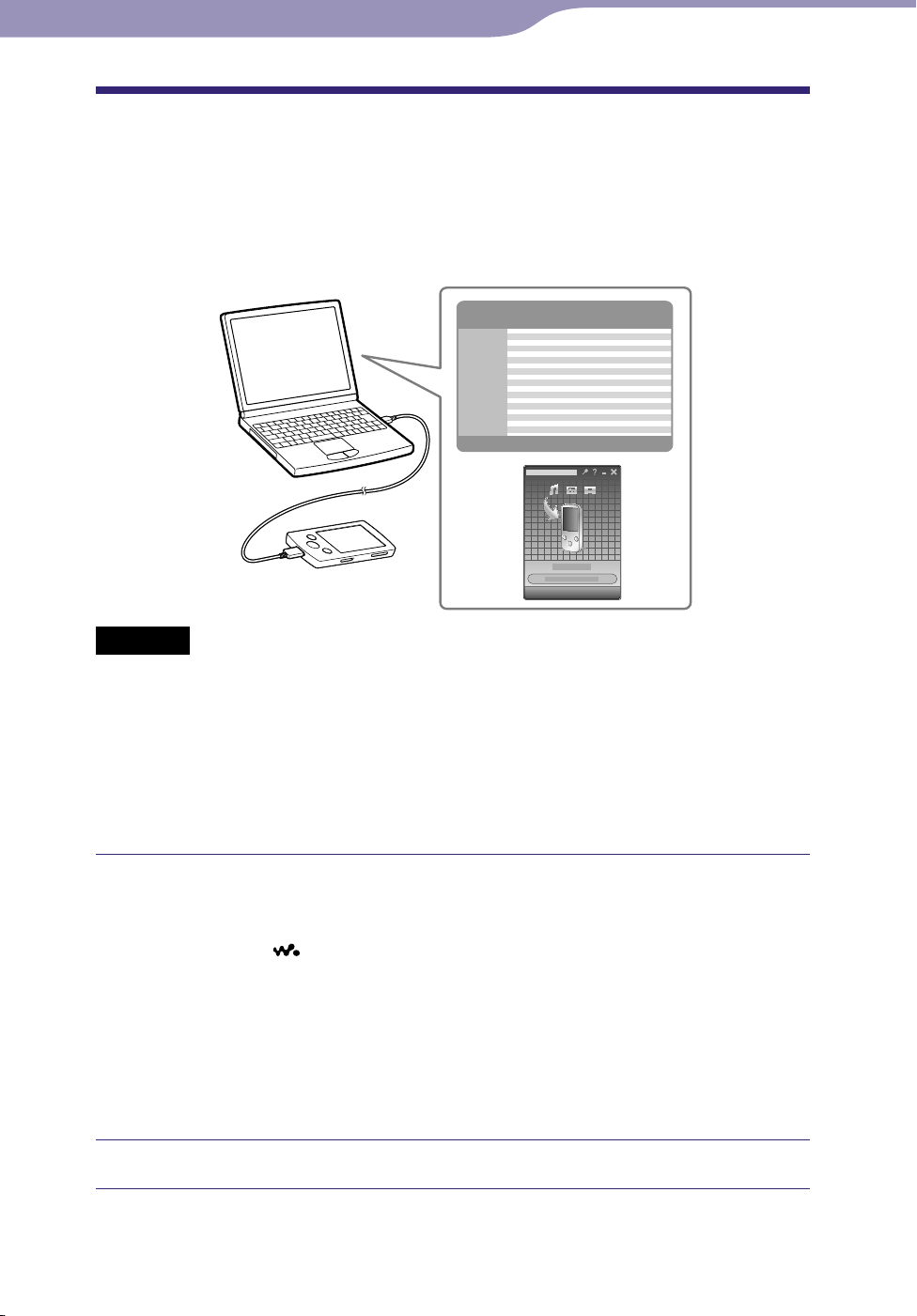
27
Περιεχόμενα
Μενού
Home
Ευρετήριο
27
Μεταφορά μουσικής
Μεταφορά μουσικής με χρήση του Content
Transfer
Εάν έχετε διαχειριστεί ήδη τη μουσική με το iTunes κλπ., μπορείτε να τη
μεταφέρετε στη συσκευή αναπαραγωγής χρησιμοποιώντας το λογισμικό Content
Transfer. Μπορείτε να χρησιμοποιήσετε το iTunes κλπ. για να μεταφέρετε και να
αποθέσετε τη μουσική στο Content Transfer.
Σημείωση
Μην αποσυνδέετε το καλώδιο USB όταν στη συσκευή αναπαραγωγής εμφανίζεται το
μήνυμα [Do not disconnect.], διαφορετικά τα δεδομένα που μεταφέρονται ενδέχεται να
καταστραφούν.
ν είναι δυνατή η χρήση του Content Transfer για περιεχόμενο του Windows Media
Δε
Player.
Δε
ν είναι δυνατή η μεταφορά περιεχομένου με προστασία πνευματικών δικαιωμάτων.
ο Content Transfer υποστηρίζει μεταφορά δεδομένων από το iTunes 8.1 στη συσκευή
Τ
αναπαραγωγής. Για λεπτομέρειες σχετικά με τη μεταφορά τραγουδιών από το iTunes,
επισκεφτείτε τις τοποθεσίες Web υποστήριξης πελατών ( σελ. 120).
Συνδέστε τη συσκευή αναπαραγωγής στον υπολογιστή
χρησιμοποιώντας το καλώδιο USB που παρέχεται.
Τοποθετήστε το βύσμα του καλωδίου USB στη συσκευή αναπαραγωγής
με το σύμβολο
προς τα πάνω.
Το λογισμικό Content Transfer ξεκινά αυτόματα.
ια λεπτομέρειες σχετικά με τον ορισμό αυτόματης εκκίνησης και τη
Γ
ρύθμιση της γενικής λειτουργίας του Content Transfer, ανατρέξτε στη
Βοήθεια του λογισμικού Content Transfer.
πορείτε επίσης να κάνετε κλικ στην επιλογή [Όλα τα προγράμματα]
Μ
από το μενού [Έναρξη] και, στη συνέχεια, στις επιλογές [Content
Transfer] - [Content Transfer] για να εκκινήσετε το λογισμικό.
Εκκίνηση του iTunes κλπ.
Συνέχεια
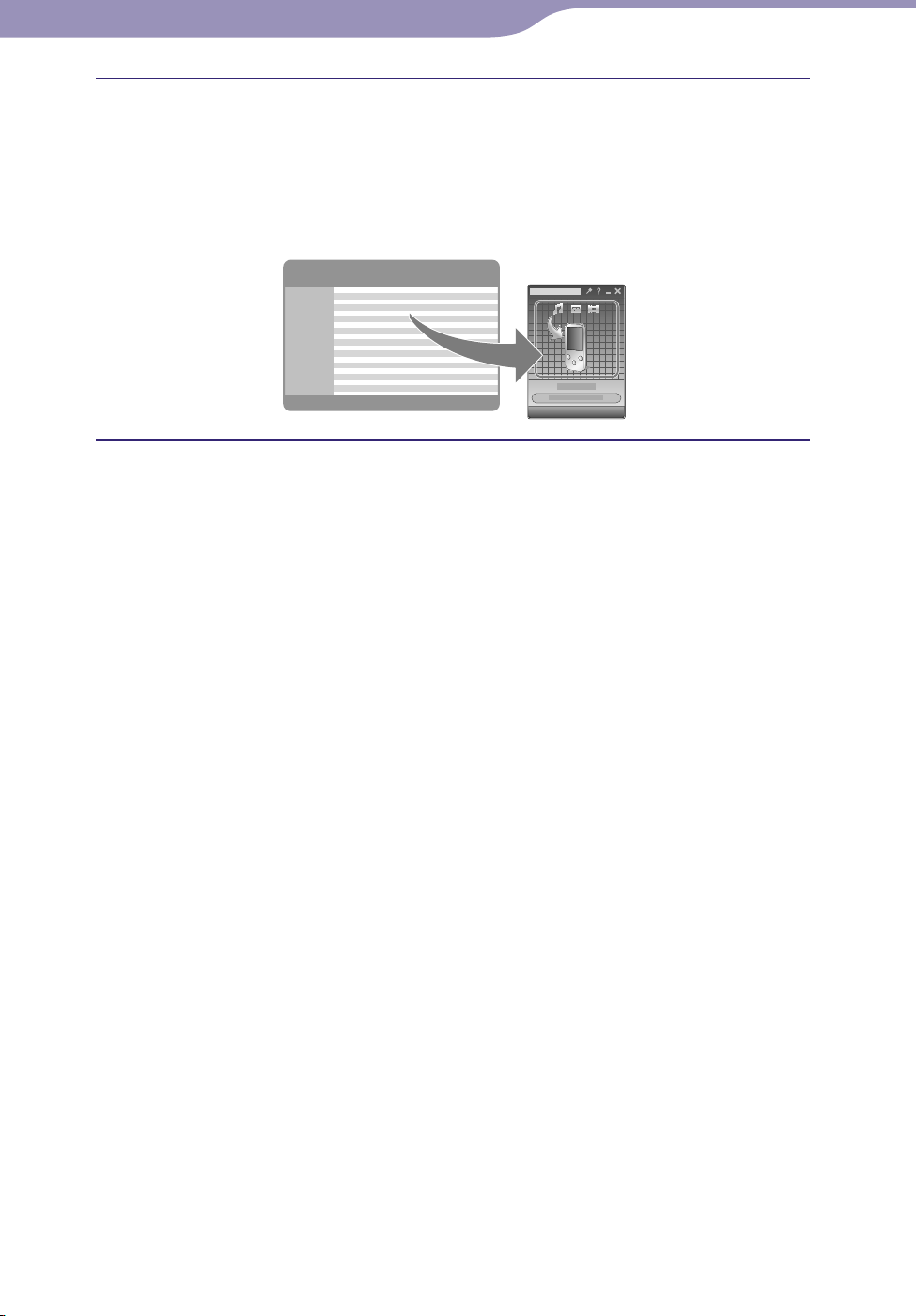
28
Περιεχόμενα
Μενού
Home
Ευρετήριο
28
Μεταφορά μουσικής
Επιλέξτε τα τραγούδια που θέλετε από το iTunes κλπ. και
μεταφέρετε και αποθέστε τα στο Content Transfer.
Το λογισμικό Content Transfer αναγνωρίζει τον τύπο δεδομένων από την
επέκταση του ονόματος αρχείου και το αποστέλλει στον κατάλληλο
φάκελο της συσκευής αναπαραγωγής.
iTunes κλπ.
Content Transfer
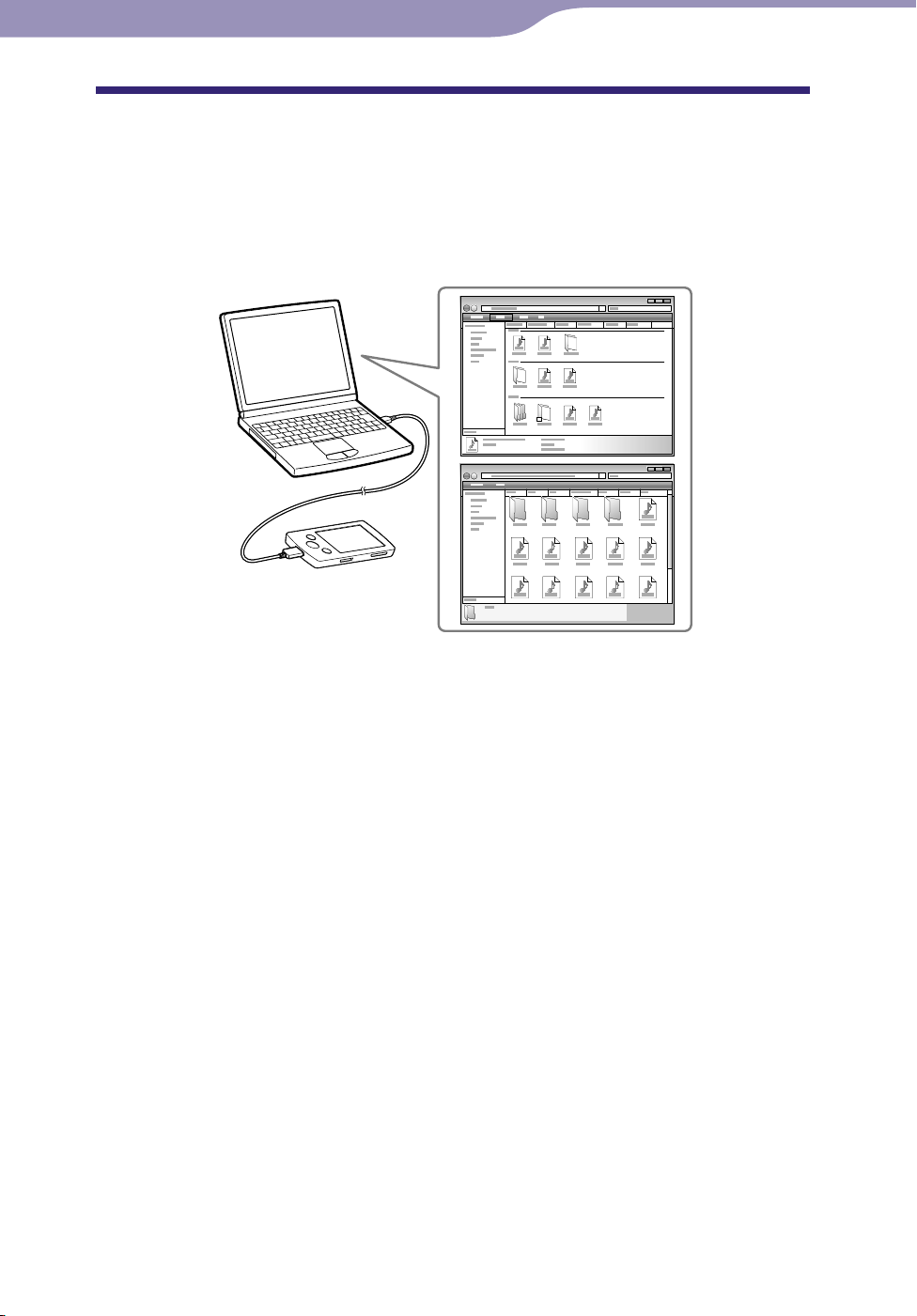
29
Περιεχόμενα
Μενού
Home
Ευρετήριο
29
Μεταφορά μουσικής
Μεταφορά μουσικής με χρήση της
Εξερεύνησης των Windows
Μπορείτε να μεταφέρετε δεδομένα απευθείας με μεταφορά και απόθεση
χρησιμοποιώντας την Εξερεύνηση των Windows στον υπολογιστή σας.
Η ιεραρχία των δεδομένων με δυνατότητα αναπαραγωγής ακολουθεί ορισμένους
κανόνες. Για να μεταφέρετε δεδομένα με ορθό τρόπο, δείτε στις ακόλουθες οδηγίες.
Συμβουλή
Σε ορισμένους υπολογιστές με εγκατεστημένο το Windows Media Player 10 ενδέχεται
να παρουσιαστούν περιορισμοί στον αριθμό αρχείων (AAC, αρχεία βίντεο κλπ.) που
μπορούν να μεταφερθούν μέσω μεταφοράς και απόθεσης. Εάν εγκαταστήσετε το
Windows Media Player 11 από την τοποθεσία λήψης Windows Media Player, μπορείτε
να επιλύσετε αυτό το πρόβλημα και να χρησιμοποιήσετε ξανά τη λειτουργία μεταφοράς
και απόθεσης. Πριν εγκαταστήσετε το Windows Media Player 11 στον υπολογιστή σας,
βεβαιωθείτε για τη συμβατότητα του λογισμικού ή της υπηρεσίας που χρησιμοποιείτε με
το Windows Media Player 11.
Συνέχεια
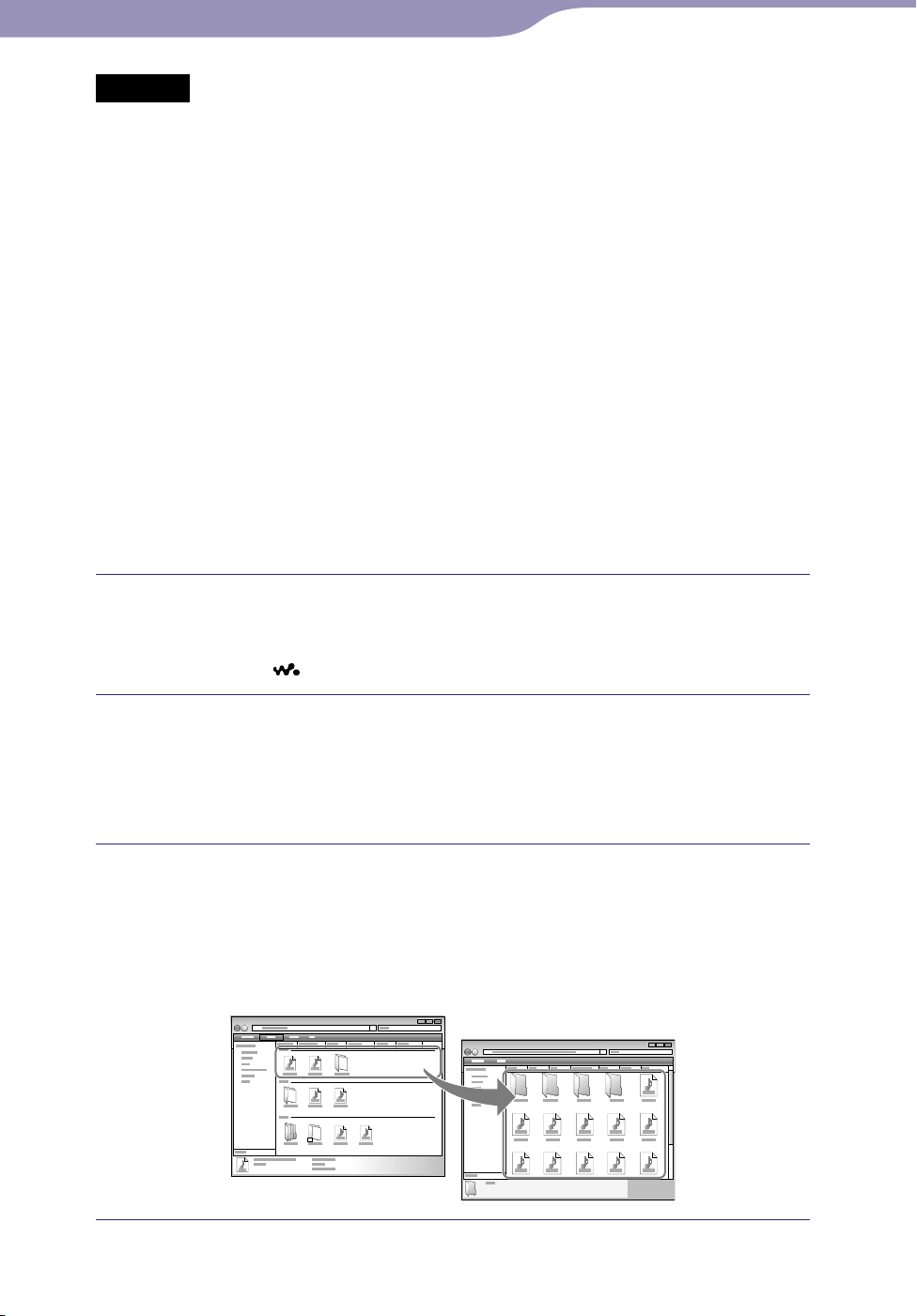
30
Περιεχόμενα
Μενού
Home
Ευρετήριο
30
Μεταφορά μουσικής
Σημείωση
Η ιεραρχία δεδομένων ενδέχεται να διαφέρει, ανάλογα με το περιβάλλον του υπολογιστή σας.
Μην αποσυνδέετε το καλώδιο USB όταν στη συσκευή αναπαραγωγής εμφανίζεται το
μήνυμα [Do not disconnect.], καθώς τα δεδομένα που μεταφέρονται ενδέχεται να
καταστραφούν. Εάν η συσκευή αναπαραγωγής αποσυνδεθεί κατά τη μεταφορά αρχείων,
αρχεία που δεν είναι απαραίτητα ενδέχεται να παραμείνουν στη συσκευή αναπαραγωγής.
Σε αυτήν την περίπτωση, μεταφέρετε ξανά στον υπολογιστή τα αρχεία που μπορούν να
χρησιμοποιηθούν και διαμορφώστε τη συσκευή αναπαραγωγής (
Μην αλλάξετε τα ονόματα των φακέλων ή μην διαγράψετε τους φακέλους [MUSIC],
[MP_ROOT], [MPE_ROOT], [VIDEO], [PICTURE], [PICTURES], [Record], [Voice]
και [FM].
ην αλλάξετε τα ονόματα των φακέλων ή των αρχείων που βρίσκονται ακριβώς κάτω
Μ
από τους φάκελους [MP_ROOT], [MPE_ROOT] και [Record]. Διαφορετικά δεν θα
εμφανίζονται στη συσκευή αναπαραγωγής.
Δεν μπορείτε να αναπαράγετε ορισμένα αρχεία στη συσκευή αναπαραγωγής, λόγω της
προστασίας πνευματικών δικαιωμάτων. Αν και μπορούν να μεταφερθούν περισσότερα αρχεία
ή φάκελοι στη συσκευή αναπαραγωγής, η συσκευή αναπαραγωγής δεν μπορεί να προβάλει
ή να αναπαραγάγει τα αρχεία, τους φακέλους ή τα επίπεδα που υπερβαίνουν αυτό το όριο.
Αν το λογισμικό Content Transfer ξεκινήσει αυτόματα αφού συνδέσετε τη συσκευή
αναπαραγωγής στον υπολογιστή σας χρησιμοποιώντας το καλώδιο USB που παρέχεται,
κλείστε ή αγνοήστε το λογισμικό Content Transfer καθώς δεν απαιτείται χρήση του
Content Transfer. Για λεπτομέρειες σχετικά με τη ρύθμιση της αυτόματης εκκίνησης του
λογισμικού Content Transfer, ανατρέξτε στη Βοήθεια του Content Transfer.
σελ. 92).
Συνδέστε τη συσκευή αναπαραγωγής στον υπολογιστή
χρησιμοποιώντας το καλώδιο USB που παρέχεται.
Τοποθετήστε το βύσμα του καλωδίου USB στη συσκευή αναπαραγωγής
με το σύμβολο
προς τα πάνω.
Κάντε κλικ στις επιλογές [Έναρξη] – [Ο Υπολογιστής μου] ή
[Υπολογιστής] – [WALKMAN] – [Storage Media] και στη συνέχεια
επιλέξτε το φάκελο [MUSIC].
Η ιεραρχία δεδομένων ενδέχεται να διαφέρει, ανάλογα με το περιβάλλον
του υπολογιστή σας.
Μεταφέρετε και αποθέστε αρχεία ή φακέλους στο φάκελο [MUSIC]
ή σε έναν υποφάκελό του.
Δεν μπορούμε να εγγυηθούμε την πρόσβαση σε αρχεία και φακέλους
κάτω από το 8ο επίπεδο.
Αρχεία ή φάκελοι μουσικής στον
υπολογιστή σας
Φάκελος [MUSIC] στη συσκευή
αναπαραγωγής σας
